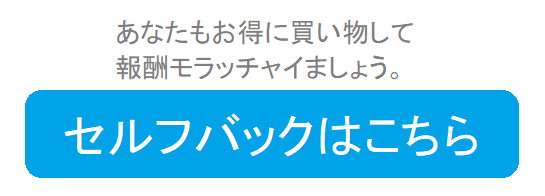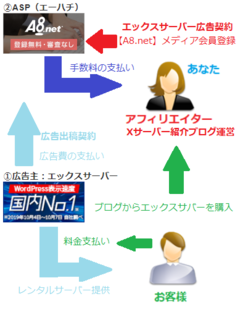�V�K�L���̓��e���s�����ƂŁA��\���ɂ��邱�Ƃ��\�ł��B
�L��
�V�K�L���̓��e���s�����ƂŁA��\���ɂ��邱�Ƃ��\�ł��B
posted by fanblog
2020�N03��20��
A8.net�̍L���̓\����y��{�ҁz
A8.net�̍L����
�t�@���u���O�ɓ\���
1�jA8.net�Ƀ��O�C�����܂��B
���f�B�A����@ID/PASS����͌�Ƀ��O�C�����N���b�N���܂��B

�֘A�L���Fa8.net�̓o�^�̂���������Ȃ����͂�����
2�j�v���O�����̌������N���b�N���܂��B

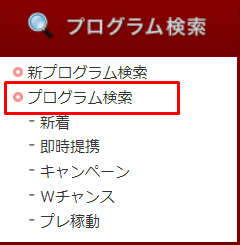
3�j���Ȃ������ۂɓ��͂��Ă݂܂��傤�B
�v���O���������������m�J�Ɠ��͂��Č������N���b�N���܂��B
���m�J�FA8.net�^�c���Ă��銔����Ѓt�@���R�~���j�P�[�V�����Y���L����ł��B
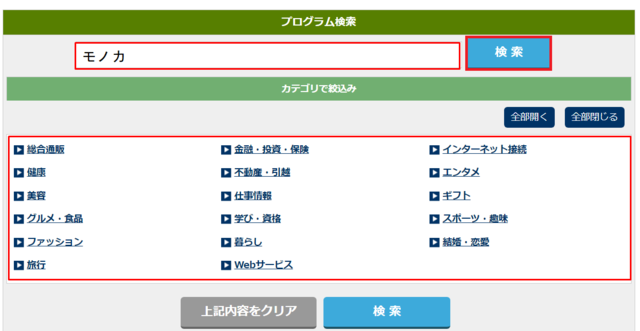
�ڍׂ��������N���b�N���܂��B
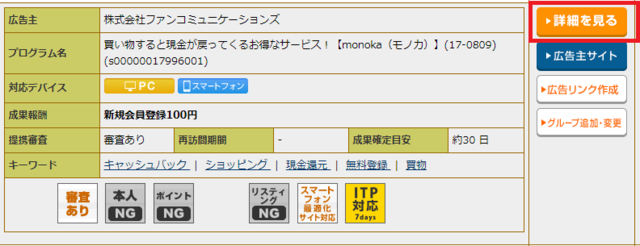
��g�\���������N���b�N���܂��B

�L�������N���쐬���N���b�N���܂��B
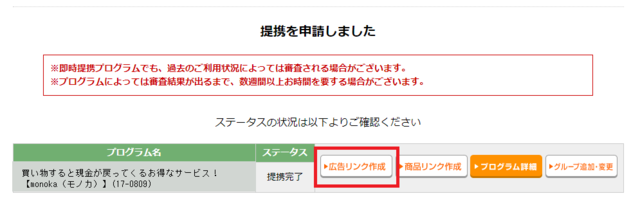
�L�������N�R�[�h�����̊e���ڂ�I�����܂��B
�@�f�ڃT�C�g��I�����܂��@��FA8.net�����Ŏn�߂���u���O�̍����͂�����
�A�L���^�C�v�@�F��F�o�i�[
�B�o�i�[�T�C�Y�F��F�@300×250�i�X�}�z�����T�C�Y�j
�C�\�������@�@�F��F20��
�D�L�������N��\�����N���b�N���܂��B�v
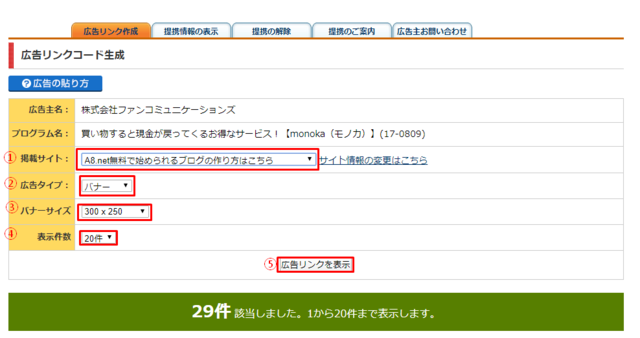
�f�ނ��R�s�[���N���b�N���܂��B
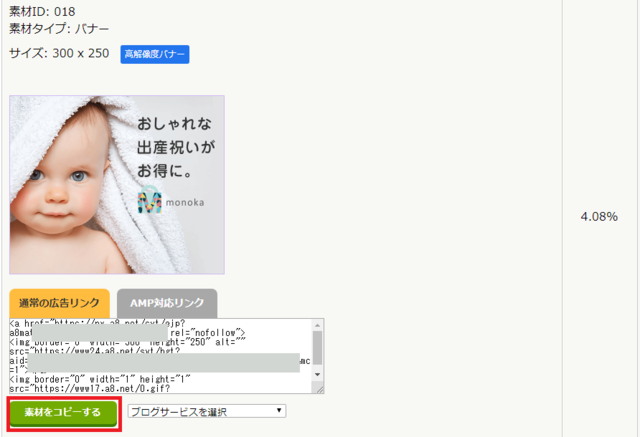
�s�����̏��l�^�t
�V���[�g�J�b�g�L�[
�����N�R�[�h�g�̒��Ƀ}�E�X�̃J�[�\�������킹��
Ctrl(�������܂�)�{A�{C�����Ƃ��̃R�[�h��S�ăR�s�[�ł��܂�
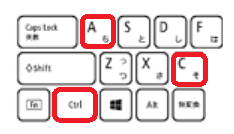
����A�R�s�[�������ڂ�\��t�����V���[�g�J�b�g�L�[
Ctrl(�������܂�)�{V�����ƃR�s�[�������̂�\��t���ł��܂�
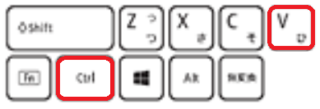
���ۂɃt�@���u���O�ɓ\��t���Ă݂܂��傤�B
�t�@���u���O�������N�R�[�h���L�ڂ����摜
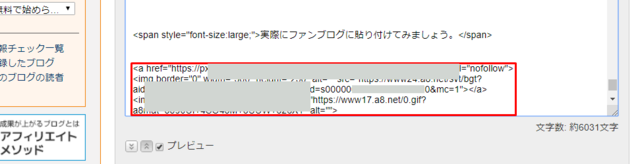
���̂悤���\������܂����B
�X�}�z�ŕ\�����ꂽ��

���S�ҕ҂�
�t�@���u���O��
�̔����ʂ�������ɂ́H
���u���O�̃e�[�}�ɂ������L����I�т܂��傤�B
������Ă��邩�����A�l�b�g�V���b�v
�iamazon�A�y�V�AYAHOO!
�����i�w���A�T�[�r�X�o�^�����đ̌��k�𓊍e���Ă݂܂��傤�B
�֘A�L���F�̌��k�u���O�L���̏������y�t�@���u���O�ҁz
�^�O�F�t�@���u���O
2020�N03��19��
A8.net�t�@���u���O�̋L���쐬�ɕ֗��ȋ@�\
A8.net�t�@���u���O�̋L���쐬�ɕ֗��ȋ@�\
�t�@���u���O���֗��@�\�̏Љ�ł��B
���ۂɓ��e�L���������Ȃ����菇�����`���������܂��B

�ځ@��
�@�{���F�NjL�̎g����
�AA8.net�̍L����\���@�y�V�̍L����\���@Amazon�̍L����\��
�B�t�H���g���g�p��
�C�����E��^���̎g����
�D�}���̎���
�E�\�[�V�����̎g����

�{�����N���b�N���ē��͂ł��܂��B
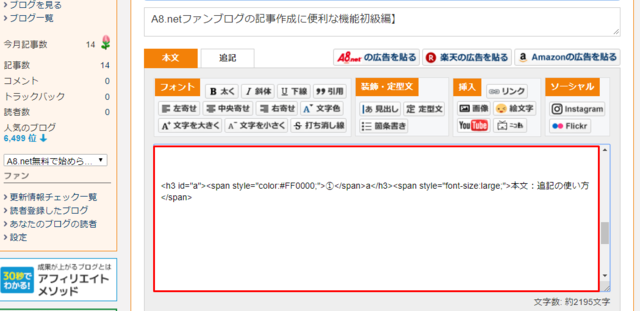
�NjL���N���b�N���Ďg���܂��B
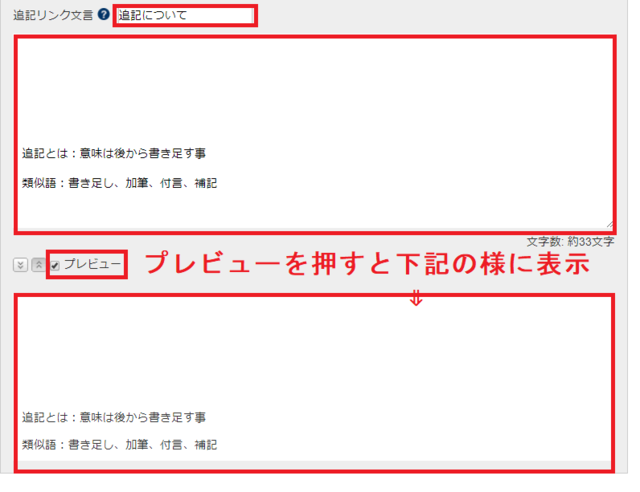
���e��������NjL�̕\�����ꂽ�摜
���쐬�����y�[�W�̍ʼn��ʂɋL�q����܂��B
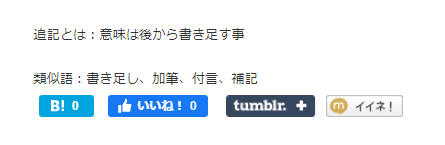
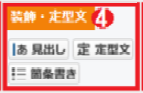
���o���̎g����
���o�����������������R�s�[���� ���N���b�N���܂��B
���N���b�N���܂��B
���L�̉摜���\������܂��B
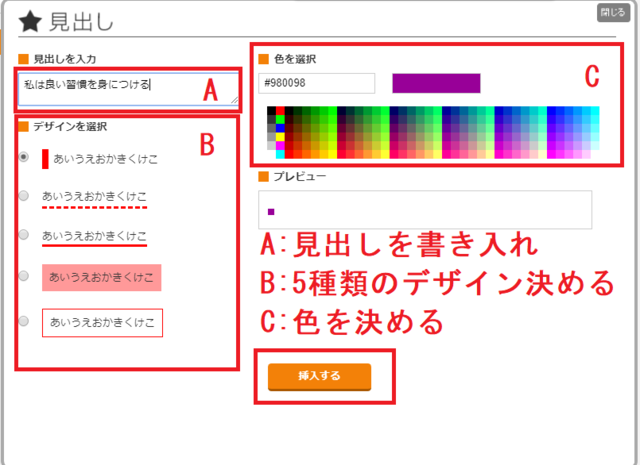
���L�̗l�Ɍ��o�����\������܂�
⇓
 ���N���b�N���܂��B
���N���b�N���܂��B
���L�摜������܂��̂Ő��삵�܂��B
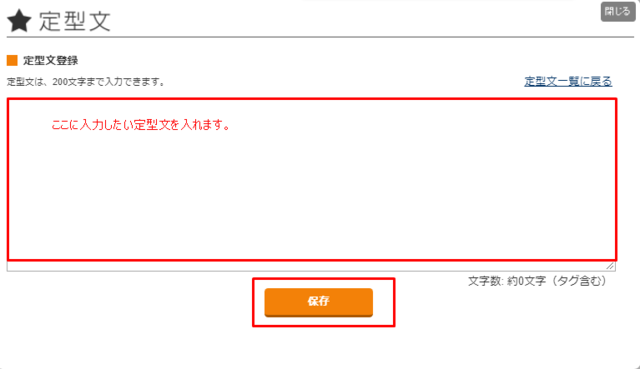
200�����ȓ���10�L���쐬�ł��܂��B
��^����V�K�lj�����
�쐬������^���ꗗ����I�����đ}�����N���b�N���܂��B
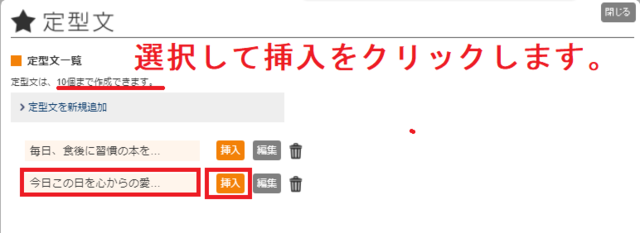
��^���̕\����
�@�@�@�@⇓
�������̓���S����̈��������Đ�����
�ӏ��������������͂�20���܂Œlj��ł��܂�
�f�U�C����2��ނ̒�����I�����}�����܂��B
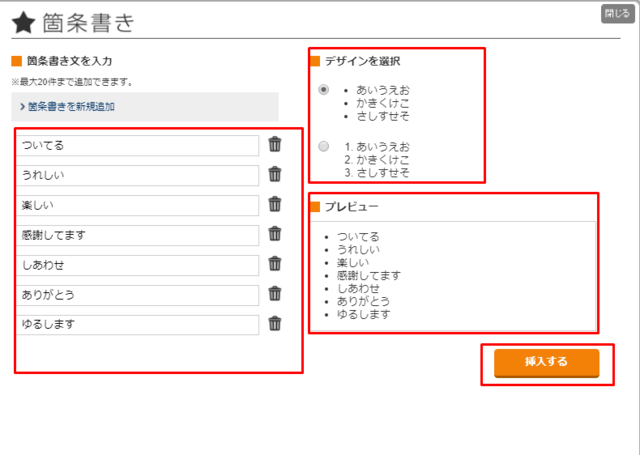
�쐬�����ӏ������̕\������
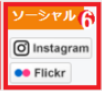
Instagram�̎g����
Instagram���t�@���u���O�ɓ��ꂽ�����ɃJ�[�\�������킹�� ���N���b�N���܂��B
���N���b�N���܂��B
Instagram�̔F���������Ă��܂���B
�ݒ聄�O���A�g�@��Instagram�ւ̔F���������Ă��炨�g�����������B
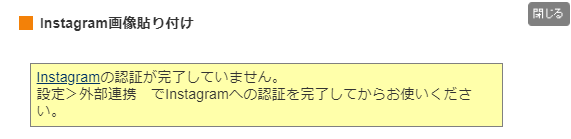
�ݒ�ˊO���A�g��Instagram
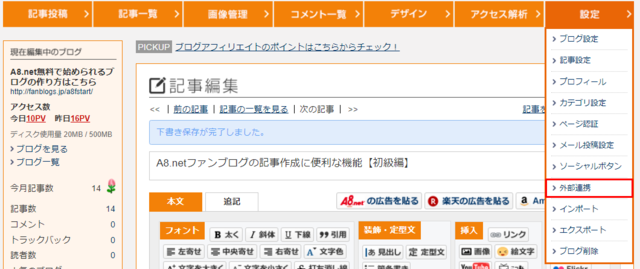
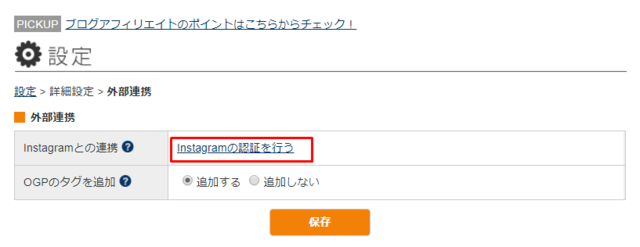
ID�i�d�b�ԍ��E���[�U�[�A�h���X�E���[���A�h���X�j
�p�X���[�h
���O�C�����܂��B
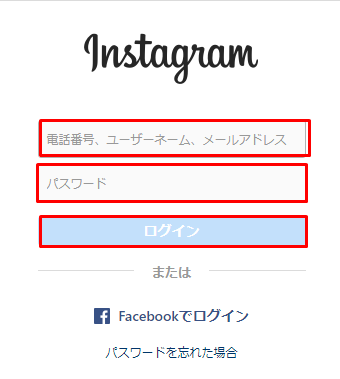
���F���N���b�N���܂��B
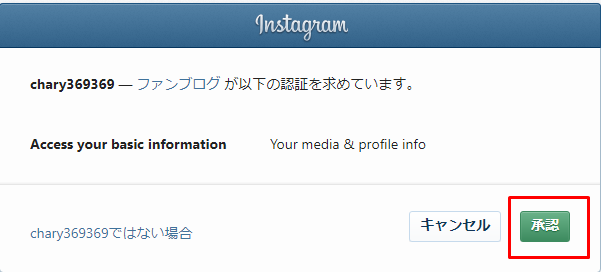
���F���ۑ����܂��B
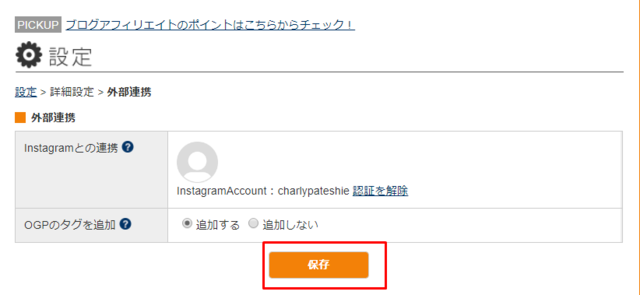
Instagram�F�؊������܂����B
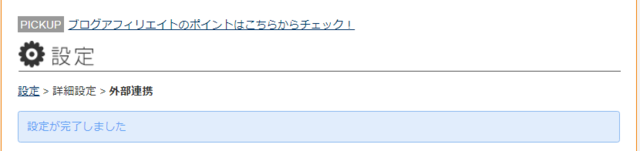
flickr�̉摜��\��t�������ꏊ�� ���N���b�N���܂��B
���N���b�N���܂��B
flickr��Username����͂��܂��B
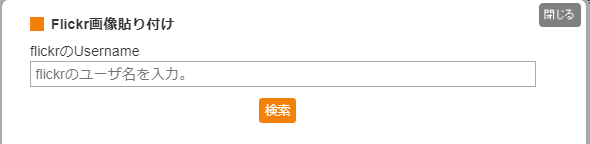
�t�@���u���O���֗��@�\�̏Љ�ł��B
���ۂɓ��e�L���������Ȃ����菇�����`���������܂��B

�ځ@��
�@�{���F�NjL�̎g����
�AA8.net�̍L����\���@�y�V�̍L����\���@Amazon�̍L����\��
�B�t�H���g���g�p��
�C�����E��^���̎g����
�D�}���̎���
�E�\�[�V�����̎g����
�@a
�{���F�NjL�̎g����

�{�����N���b�N���ē��͂ł��܂��B
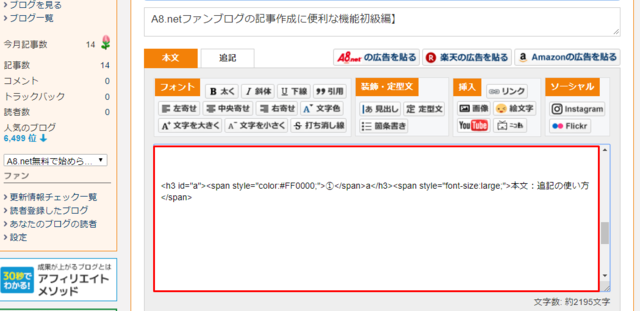
�NjL���N���b�N���Ďg���܂��B
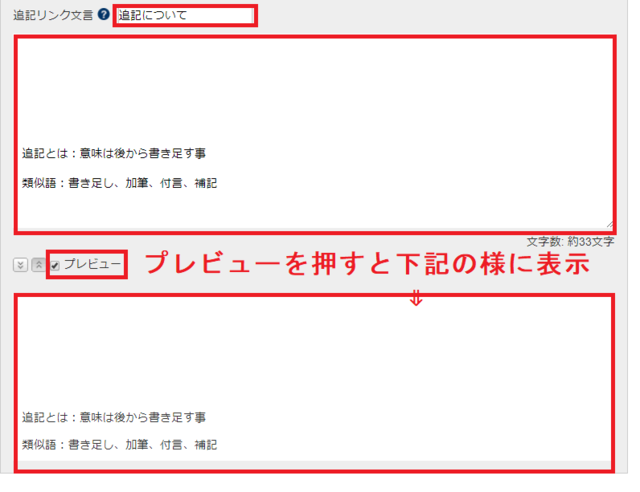
���e��������NjL�̕\�����ꂽ�摜
���쐬�����y�[�W�̍ʼn��ʂɋL�q����܂��B
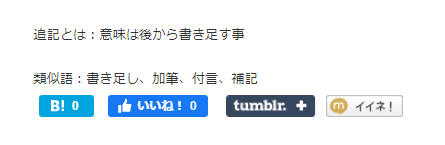
�Cf
�����E��^���̎g����
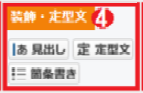
���o���̎g����
���o�����������������R�s�[����
 ���N���b�N���܂��B
���N���b�N���܂��B���L�̉摜���\������܂��B
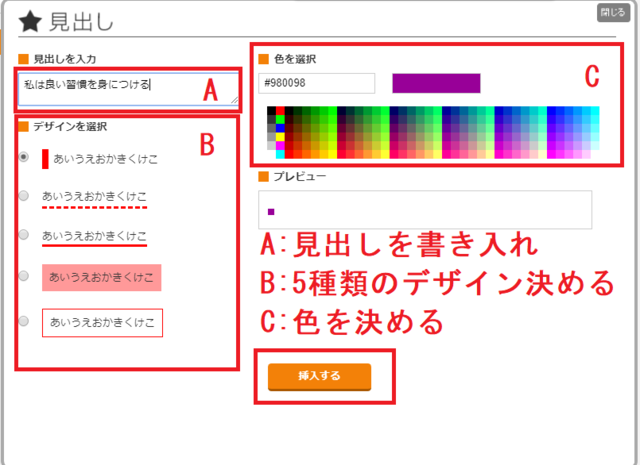
���L�̗l�Ɍ��o�����\������܂�
⇓
���͗ǂ��K����g�ɂ���
��^�����쐬�E�ҏW�E�폜���ē��e����B
 ���N���b�N���܂��B
���N���b�N���܂��B���L�摜������܂��̂Ő��삵�܂��B
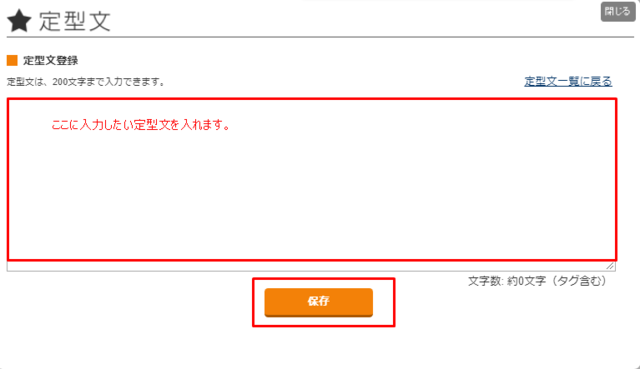
200�����ȓ���10�L���쐬�ł��܂��B
��^����V�K�lj�����
�쐬������^���ꗗ����I�����đ}�����N���b�N���܂��B
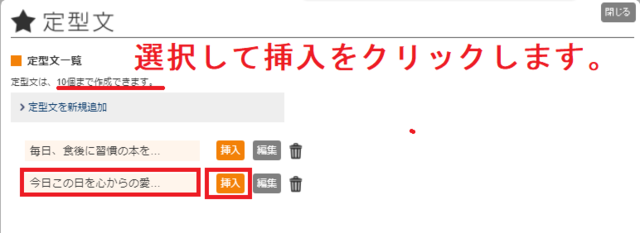
��^���̕\����
�@�@�@�@⇓
�������̓���S����̈��������Đ�����
�ӏ������̏������ɂ���
�ӏ��������������͂�20���܂Œlj��ł��܂�
�f�U�C����2��ނ̒�����I�����}�����܂��B
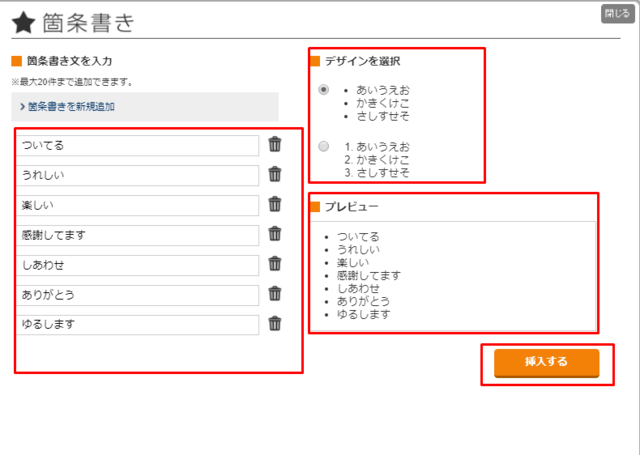
�쐬�����ӏ������̕\������
- ����
- ���ꂵ��
- �y����
- ���ӂ��Ă܂�
- �����킹
- ���肪�Ƃ�
- ��邵�܂�
�Eh
�\�[�V�����̎g����
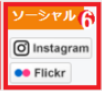
Instagram�̎g����
Instagram���t�@���u���O�ɓ��ꂽ�����ɃJ�[�\�������킹��
 ���N���b�N���܂��B
���N���b�N���܂��BInstagram�̔F���������Ă��܂���B
�ݒ聄�O���A�g�@��Instagram�ւ̔F���������Ă��炨�g�����������B
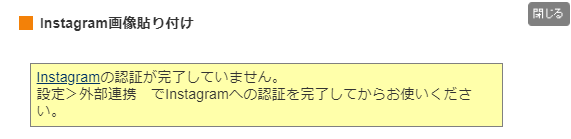
�ݒ�ˊO���A�g��Instagram
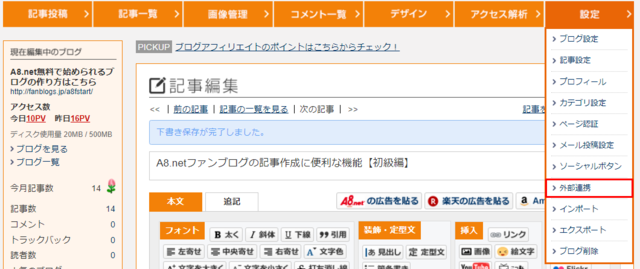
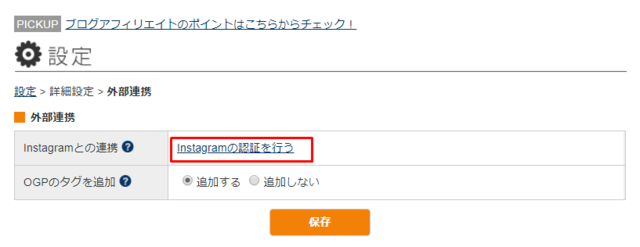
ID�i�d�b�ԍ��E���[�U�[�A�h���X�E���[���A�h���X�j
�p�X���[�h
���O�C�����܂��B
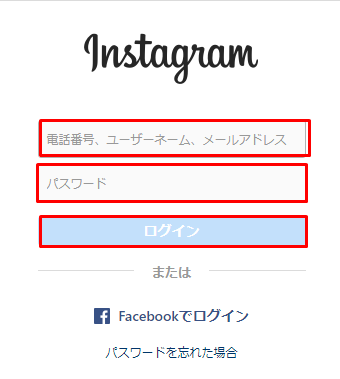
���F���N���b�N���܂��B
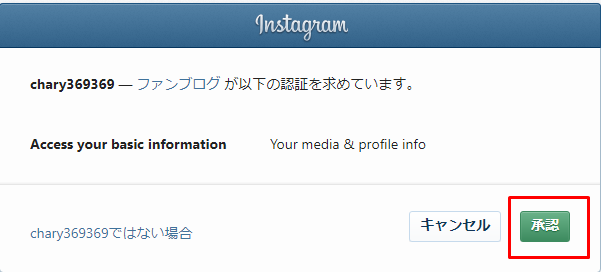
���F���ۑ����܂��B
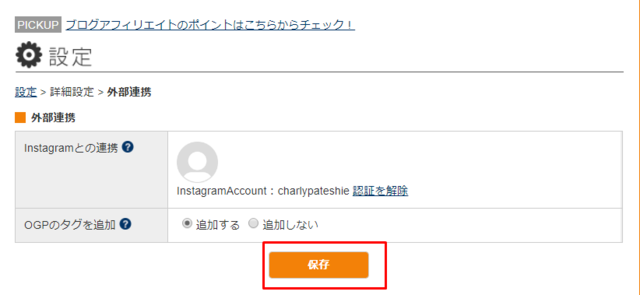
Instagram�F�؊������܂����B
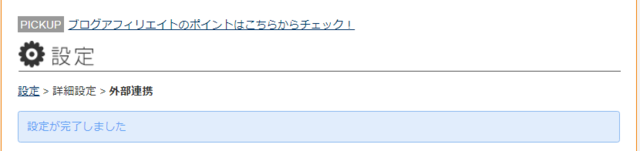
Flickr
Flickr�g����
flickr�̉摜��\��t�������ꏊ��
 ���N���b�N���܂��B
���N���b�N���܂��Bflickr��Username����͂��܂��B
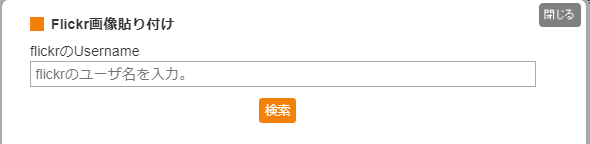
�֘A�L���F�t�@���u���O��flickr���g���ɂ́H
�^�O�F�t�@���u���O
2020�N03��17��
�O�[�O���A�h�Z���X�̎n�ߕ��y����ҁz
�O�[�O���A�h�Z���X�Ƃ́H
Google�@Adsense
���ʕ�V�^�ƈ�����N���b�N�P�ʂŕ�V���������܂��B
�ȒP�ȃR�[�h�����Ȃ��̃u���O�A�z�[���y�[�W�ɑg�ݍ��ނ����ŁA�L���f�ڂ������Ɏn�߂��܂�
����́AGoogle Adsense��A8.net
�y�z�O�[�O���A�h�Z���X���̋K��ύX�i2016�N�j�ɂ�茻�݁A�Ǝ��h���C���T�C�g�A����blogger�̂ݗ��p�\�ł��B
�����I�H
���ꂶ��ǂ���������́H
3STEP
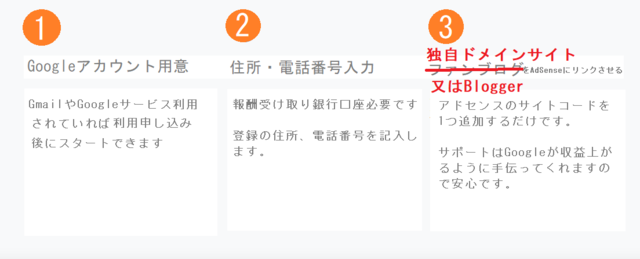
1�j�O�[�O���A�h�Z���X���������܂�
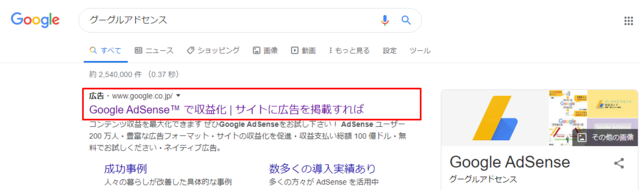
2�j�����p�J�n���N���b�N���܂��B

3�jGoogle�@Adsense�@���\�������͂̎d��
�@���Ȃ��̓Ǝ��h���C���T�C�gURL����͂��܂��B
a)�Ǝ��h���C���T�C�g���������łȂ����͂�������blogger�ihttps://www.blogger.com/�j�iGoogle�����u���O�j
�AGmail�A�h���X����͂��܂��B
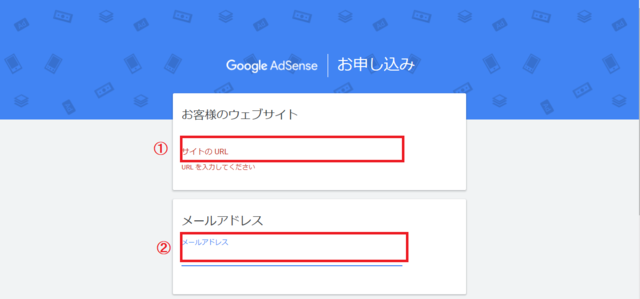
�B���[��������I�����܂��B
�ۑ����Ď���
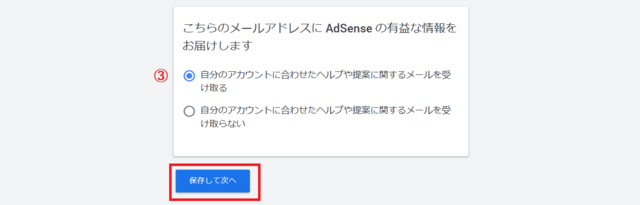
4�j���L�摜���\�����ꂽ�ꍇ��3�ja)���Q�Ƃ��������@
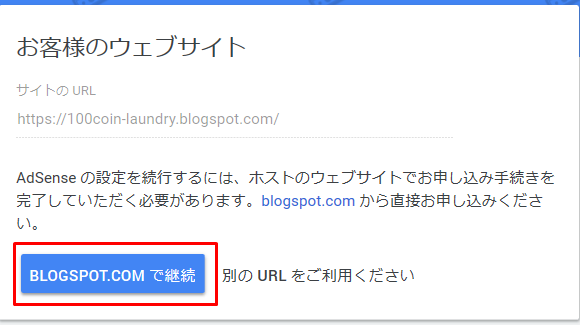
5�jblogger���u���O���쐬���܂��B
�s�q���g�I�t
Googl�@Adsense�̐R���ɍ��i�������ꍇ��10�L���ȏ�A1�L��2000�������x���D�܂����B
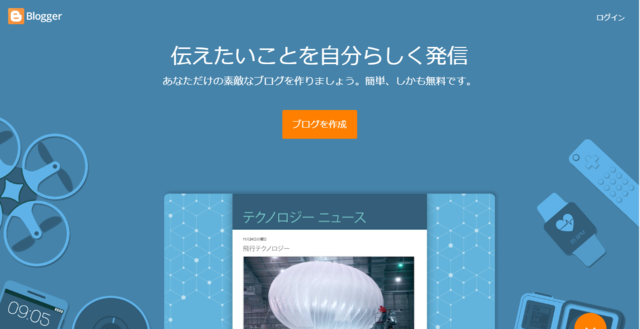
6�j�A�J�E���g�̑I�������܂��B
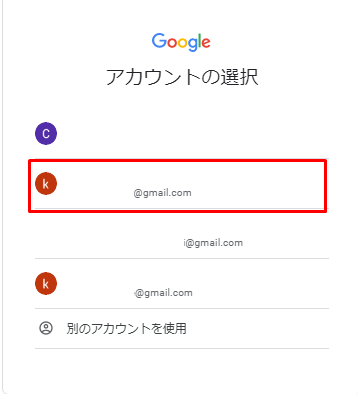
7�j�v���t�B�[�����m�F
�\�����Ƀv���t�B�[������͂��܂��B
Blogger�Ɉړ����܂��B
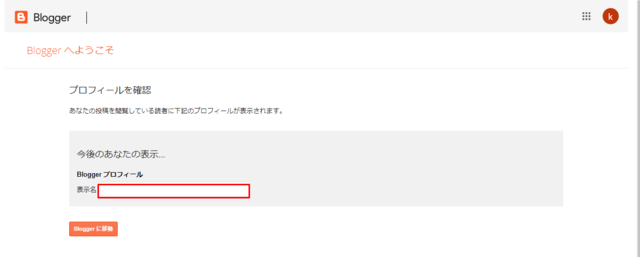
8�j�V�����u���O���N���b�N���܂��B
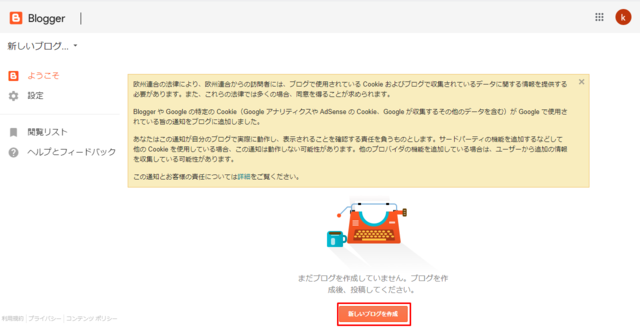
9�j�^�C�g������͂��܂��B
�@�A�h���X�����߂܂��B
�@�e�[�}��I��
�s�q���g�I�t
�A�h���X���쐬����ۂ��^�C�g���ɂ��������̂�I�����Ƃ��ǂ��ł��傤�B
�����͑��ʼnp�����A-�L�������Ăł��Ȃ����i���ݗ��p���A�h���X�j�́A�͂�����܂�
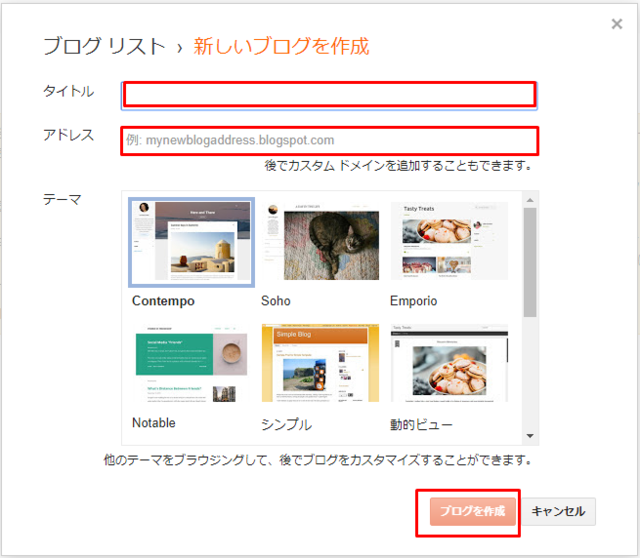
9�j�h���C�����w�����������͌������čw���ł��܂��B
�@�@�@�@�@ �K�v�Ȃ������g�p���Ȃ����N���b�N���܂��B
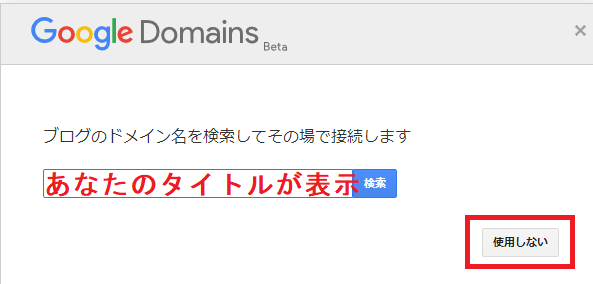
10�jBlogger���L�����e10�L���ȏ�1�L��2000�������쐬���܂��B
10���e���ꂽ��A�h�Z���X�L���ɐ\�����Ă݂܂��傤�B
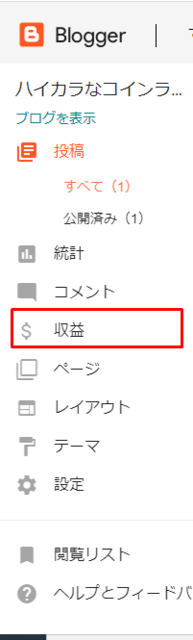 �����A�L���쐬���I
�����A�L���쐬���Igoogle-site-verification: googlef5009dce4676e628.html
�^�O�F�O�[�O���A�h�Z���X
2020�N03��16��
A8.net�Z���t�o�b�N�Ƃ́H�o�^���@������
���Ȃ��̓Z���t�o�b�N�ƕ����Ăǂ�ȃC���[�W������܂����H

���ȃA�t�B���G�C�g�Ƃ������Ă����@�ł��B
�A�t�B���G�C�g���Ă��������Ƃ���܂����
�`�r�o�i�A�t�B���G�C�g�E�T�[�r�X�E�v���o�C�_�[�j�ɓo�^���Ē�g��Ђ̃A�t
�B���G�C�g�^�O�i�L���j���u���O�A�z�[���y�[�W�ɓ\��A�L����������
���i�w���A�T�[�r�X�̐\�����݂Ŕ��ꂽ���V�����炦�����ʕ�V�^��
��ʓI�ȃA�t�B���G�C�g�̗���ł��B
�T�����[�}���̕��ł���w�̕��ł������Ԃŕ�V�����炦��̂��A�t�B���G�C�g�ł��B
�F�������Ă����X�}�z�����ł��n�߂��܂��B
�����������Ȃ������Ŏg���邩��n�߂₷���ł��B
�������A����Љ��̂����͂������Ȃ����ǂ��B
�u���O�A�z�[���y�[�W���쐬���Ȃ��ł��B
�Z���t�o�b�N�Ƃ�
���Ȃ����A�~�����Ǝv�����̂������I
��������ʕ�V�����炦��
�|�C���g�͐��ʕ�V100%�̂��̂�����܂���
����Ȋ����ł�

����Ȃ��Ƒ��v�Ȃ́H
�s��������������ɂ͂���������Ǝv���܂��B
�Z���o�b�N����Ă������ׂĂ݂܂����B
��Ж� ������Ѓt�@���R�~���j�P�[�V�����Y�i�p���\�L�FFAN Communications, Inc.�j
�ݗ� 1999�N10��1��
���v
���{�� 11��7,367���~�i2018�N12��31�����݁j
��ЂƂ��Ă�2005�N�A�n��6�N�ڂɂ�JASDAQ����2014�N3���ɂ͓��؈ꕔ�Ɏs��ύX
��\�̖��V���̌o�������Ȃ������g�Ō������Ă݂�Έ��S���邱�Ƃł��傤�B
����������Ђ����Ă������@�ȃr�W�l�X�ł��̂ł����S���������B
�n�߂�̂͂ǂ���������́H
�Z���t�o�b�N�̗��������ē����܂�
- ���Ȃ��̃Z���t�o�b�N�y�[�W�������i��I���B
- ���ʏ����A�۔F�������m�F���ăZ���t�o�b�N���s���{�^�����珤�i���w������B
- ���Ȃ����~�������i���͂�������ʕ�V����ɂ��邱�Ƃ��ł��܂�
���߂Ă̕��AA8.net�o�^�ς̕��Ɏ��ۂ��Z���t�o�b�N�̎d�������ē����܂��B
���Ȃ��͂ǂ���ł����H
a) A8.net�o�^���Ă��܂���B
b) A8.net�o�^�ςł��B
A8.net���o�^�̕��͂�������
1�jA8.net���o�^�ŃZ���t�o�b�N���n�߂��
A8.net�o�^�ł������͉��L�o�i�[�̃Z���t�o�b�N�͂�������N���b�N���܂��B
�@�@�@�@�@�@�@�@�@�@�@�@�@�@�@�@�@�@�@�@�@�@�@�@�@�@�@�@�@�@�@�@�@�@�@�@�@�@�@�@�@�@�@⇓
A8.net�o�^�ς̕��͂�������
2�j���f�B�A�����ID/PASS����͂��ă��O�C���������܂��B

�����摜���N���b�N�����A8.net�T�C�g�ֈڂ�܂��B
3�j�Z���t�o�b�N���N���b�N���܂��B

4�j�Z���t�o�b�N�y�[�W�łق������̂��������܂��B
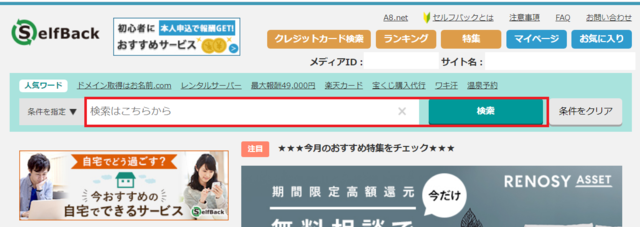
�T�[�r�X�̗��p�J�n�A���i���������܂������V�����炦��̂�҂��܂��傤�B
5�j���ʕ�V�Ɋւ���悭����Q��A
����
�Z���t�o�b�N�̐��ʕ�V���U�荞�܂��́H
���@
�Z���t�o�b�N�̊m���V�z���x�����������Ă���A���X��15���i���Z�@�ւ��x���̏ꍇ�͗��c�Ɠ��j�ɂ��U���ƂȂ�܂��B
����
�ʏ��������U�荞��ł��炤���@�͂���܂����H
��
�͂��A�����x���̏����i�挎����ѓ����Ɋm��A 2,000�~�ȏ�A����z��50,000�~/���j�����Ă���ŒZ�ŐU���\�������������͗���s�c�Ɠ��̐U�����ƂȂ�܂�
����
���[���A�d�b�ȊO���ȒP�ɖ⍇��������@����܂����H
��
�͂��A�����`���b�g������悤�Ȃ̂Ŏg���Ă݂܂��傤
A8.net�T�C�g���̂p���`�y�[�W�ʼn��L�o�i�[���\������܂��B

�������������������肪�Ƃ��������܂��B
���Ȃ����Y��ł��邱�ƁA����Ȃ��Ƃ��킩��₷���������Ăق���������܂����炨�C�y�ɃR�����g�������B
�l�C�u���O�����L���O��
�^�O�F�Z���t�o�b�N
2020�N03��15��
A8.net�̃t�@���u���O�Ŏg���閳���摜�͂�����
����ɂ���
�������������������肪�Ƃ��������܂��B
A8.net�����Ŏn�߂���u���O�̍����͂�����ł��B
�����������摜�̓��e���ł������ē��ł��B
�A�t�B���G�C�g�Ńt�@���u���O���n�߂Ă�����ɖ����摜���g����悤�ɂȂ�܂��B
�����ǁA�����T�C�g���ā`
���v�Ȃ́H
����ȋ^��ł��傤���H
�Ⴆ�A
���p���p�̓_���I�A�N���W�b�g�J�[�h�o�^���Ȃ��Ƃ����Ȃ��B
�摜���N���b�N����ƏЉ�y�[�W�ɔ�ԁA�L���\�L�i�����ōL�����o��j
�L����Ж����t���Ă���摜�A�����f�ڂ̊��Ԃ������A�Ƃ����ł���ˁB
���v�ł��I
���̋^�₪���ׂĉ����ł��閳���摜���p�̂����ł��B
���[���A�h���X�����ŗ��p���ł���摜�������Ŏg����
���̂Ȃ�A���܂łɑ����̉摜�T�C�g��L���A������킸�Ɏ��ێg�����̌����炨���߂��Ă��܂��̂ł����S���������B
����ł́A�����i�߂Ă����܂��B
�܂������菇���������������܂��B
1�j���𑜓x�̎ʐ^�f�ނȂ�y�ʐ^AC�z
2�j���L�摜�������o�^���������N���b�N���܂��B
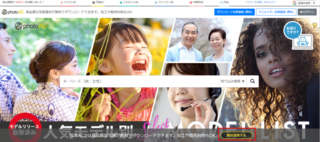
3�j�@���[���A�h���X�������V�K�o�^�������܂��B

4�j���o�^�����A�F���[�����o�^���ꂽ���[���A�h���X���ɓ͂��Ă��܂��B
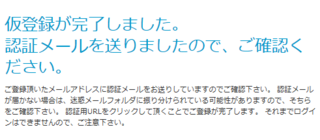
5�j�F���[�����͂��Ă��܂��̂ŐԘg���A�������N���N���b�N���܂��B
�@�@�@���[���薼�F�y�ʐ^AC�z�_�E�����[�h��������@���o�^�̂��m�点
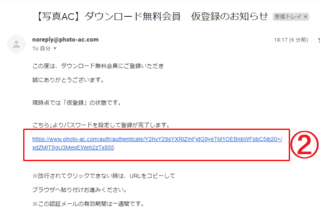
6�j�ʐ^�f�ރ_�E�����[�h ��������o�^ �p�X���[�h�ݒ�����܂��B
�B�p�X���[�h���͂��܂��B
�����F���p�p���A�u - �v(�n�C�t��)�A�u _ �v(�A���_�[�o�[)�̂݉\�B
���K�������ȂǂɋL�^���Ă����܂��傤�B
�C�p�X���[�h��ݒ肵�ēo�^���N���b�N���܂��B
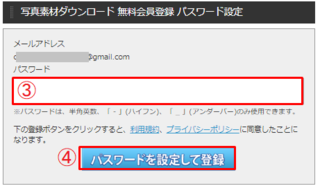
7�j�ʐ^�f�ރ_�E�����[�h ��������o�^�����ł��B
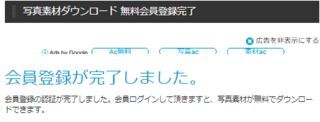
�������[���͂��܂����B
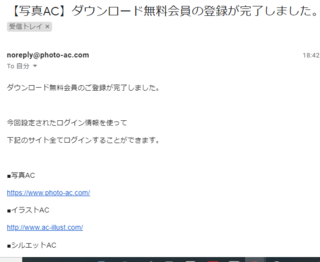
8�j���O�C�����ĉ摜���_�E�����[�h���Ă݂܂��傤�B
�E������O�C�����N���b�N���܂��B
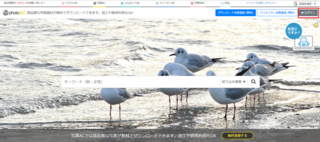
9)�D���[���A�h���X�E�p�X���[�h����͂����F���O�C���������܂��B
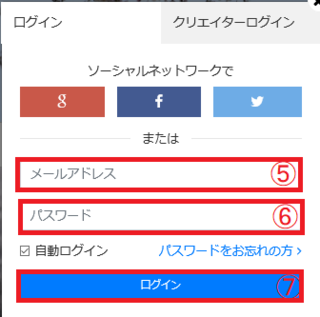
10�j�L�[���[�h����͂��ĉ摜���_�E�����[�h���Ă݂܂��傤�B
�Ԙg�̌����L�[���[�h��������Ē��ዾ�̃A�C�R�����N���b�N���܂��B
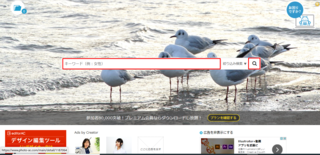
11�j���낻��Ԍ��V�[�Y���ł������@���Ԍ��̉摜��T���Ă݂܂��B
�������ʁF���Ԍ��̎ʐ^�f�� �S11,438���q�b�g���܂����B
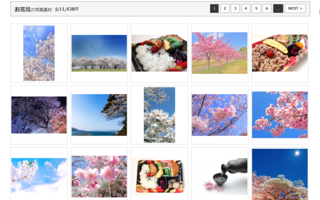
12�j����ł͂��̒�����摜���_�E�����[�h���Ă݂܂��B
ⓐ�g�������摜���N���b�N���܂��B
ⓑ3��ނ̃T�C�Y����I�ׂ܂��B
S�T�C�Y [640x539px]
M�T�C�Y [1920x1618px]
L�T�C�Y [3600x3033px]
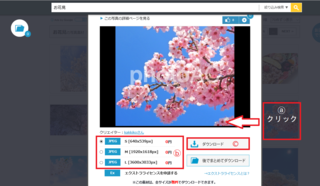
13�jS�T�C�Y�Ń_�E�����[�h���Ă݂܂��B
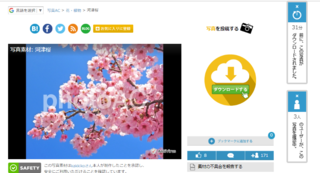
14�j�G�_�E�����[�h�ł��܂����B
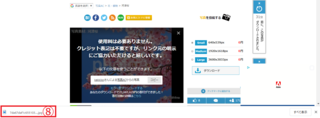
15�j�t�@���u���O�̃y�[�W�ɉ摜���A�b�v���܂��B
���Ȃ��̃t�@���u���O�L�����������N���b�N���܂��B�B
�@�@�@�s��L15�j������Ȃ����t
�@�@�@�t�@���u���O�̎n�ߕ�STEP���������������B
�t�@���u���O�̉摜�@�\�̎g����
�H�摜����ꂽ�����Ƀ}�E�X�̃J�[�\�������킹���I�摜�A�C�R��

���N���b�N���܂��B
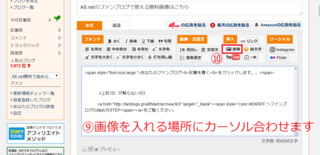
���L�摜���ł܂��̂��J�R�R���N���b�N���܂�
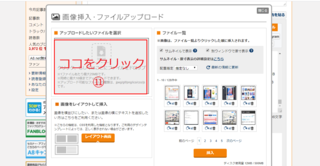
�K�_�E�����[�h���N���b�N���܂��B
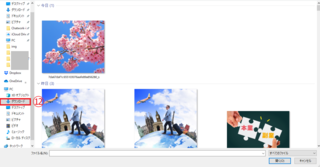
�L�摜���N���b�N���܂��B
�M�J���������܂��B
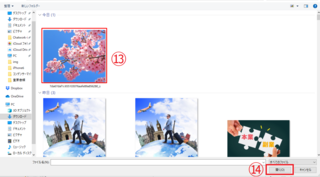
�N�摜���N���b�N���܂��B
�O�}�����N���b�N���܂��B
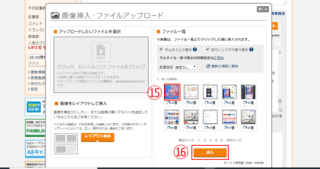
�P�t�@���u���O�̕��͋L�ڂ���Ƃ���ɉ摜��HTML���ł��܂����B
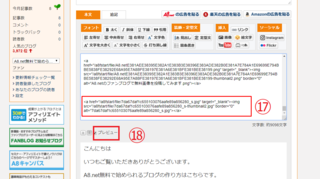
�Q�v���r���[�������Ɖ摜�m�F�ł��܂��B
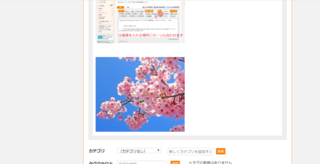
�Ō�Ƀt�@���u���O���e���Ċm�F�����܂��傤�B
�֘A�L���F�t�@���u���O�@�\�̉摜�ɂ���
�^�O�F�摜
2020�N03��14��
A8.net�Ŋy�V�g���x�������L���O�̃A�t�B���G�C�g���t�@���u���O�ɓ\��ɂ́H
����ɂ���
A8.net�����Ŏn�߂���u���O�̍����͂�����ł��B
�{���͓��{�̍ő勉�̒ʔ̃T�C�g�y�V�s��̃g���x�������L���O�ɂ��ċ��L���܂��B
�͂��A�g���x�������L���O�T�C�g���쐬���ăA�t�B���G�C�g��V���ł���悤�ɂȂ�菇�ł��B
�ȒP�ł��̂ō����̃X�L���ςݏグ���܂��傤�B
�y�V�g���x�������L���O
����ł͎n�߂܂��B
1)�t�@���u���O�Ƀ��O�C�����܂��B

���t�@���u���O���쐬����Ă��Ȃ������t�@���u���O�̍쐬�菇���������������B
2�j�@�y�V�̍L����\�����N���b�N���܂��B
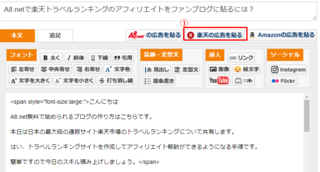
3�j�A�g���x�������L���O���N���b�N���܂��B
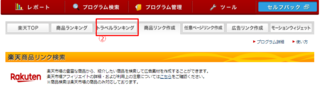
4�j�y�V�g���x���L�������L���O�c�[��STEP1�����ݒ�ƃo�i�[�T���v���ɂ���
STEP1�@�����ݒ�
�@�@�B ���������L���O ����h�����L���O �����z�e��/���ك����L���O�̂����ꂩ��I�����܂��B
�@�@�@�C�o�i�[�T���v���͂������œ\�肽���o�i�[���m�F���܂��傤�B

�C���N���b�N�����ۂ̉摜
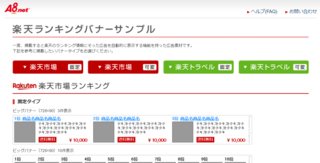
STEP2�@�f�ڐݒ�
�@�@�Œ�^�C�v�ݒ��ɂ���
�@�@���L8���̒�����I���ł��܂��B
�@�@���Y�܂Ȃ��Ō�łȂ�ǂł��ύX�ł��܂��B�@�Ƃ肠�����I��ł݂܂��傤��
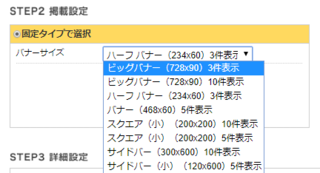
�@
�@�@�σ^�C�v�ݒ��ɂ���
�@�@1��������̃T�C�Y
�@�@���L2���̃T�C�Y�Ⴂ�őI���ł��܂��B
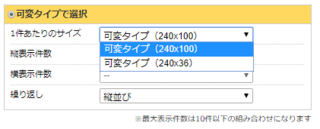
�@�@
�@�@�c�\������
�@�@1������10���̒�����I�ׂ܂��B
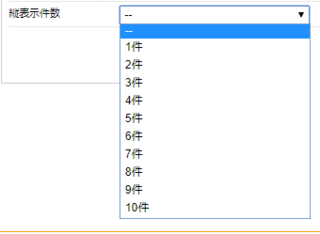
�@�@
�@�@���\������
�@�@1������10���̒�����I�ׂ܂��B
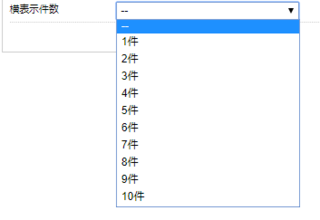
�@�@
�@�@�J��Ԃ�
�@�@�c�A�����т���I�ׂ܂��B
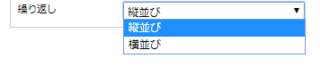
STEP3�@�ڍאݒ�
�@�@�g���@�����L���O�\����K�v�ł���`�F�b�N���܂��B�@
�@�@�D�f�ڃT�C�g��I�т܂��B
�@�@�E���̏����ōL�������N�쐬���N���b�N���܂��B
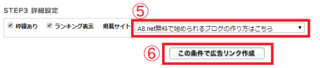
4�j����ł͂����ŊȒP�ȗ��K���ł��B���L�L�������N���쐬���Ă݂܂��傤�B
�s�q���g�I�t
�o�i�[���Z�ӃT�C�Y300�ł��B
�������킹�ł�
���҂����������܂����B�ȒP�ɂł����ł��傤�I�H�����͂�����ł��B
�@�����I�̍��ڂ̐ݒ�ŏo���オ��܂��B�������킹�����Ă݂ĉ������B
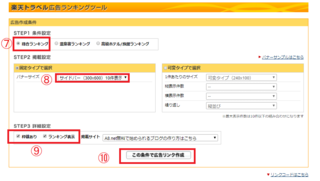
���m�F���肪�Ƃ��������܂��B
���Ȃ�������Ȃ��Ƃ��날��܂����炨�C�y�ɃR�����g�������B
�\�Ȍ������Ƃ����Ă��������܂��B
�^�O�F�y�V�A�t�B���G�C�g
2020�N03��13��
A8.net�Ŋy�V�J�[�h�̃A�t�B���G�C�g���t�@���u���O�ɓ\��ɂ́H
�y�V�L�����t�@���u���O���璼�ړ\��t����菇
����ɂ���
A8.net�����Ŏn�߂���u���O�̍����͂�����ł��B
���������������������ӂ������܂��B
�����͊y�V�J�[�h�̃A�t�B���G�C�g���Љ��A�t�B���G�C�g�^�O�̓\������̃t�@���u���O�Ɍf�ڂ�����@�����Љ�܂��B
1������A�t�B���G�C�g�̂������o���Ă����A���Ȃ��̃X�L����1�����܂��B
���̐ςݏグ�����Ȃ��̎��Y�������I�ɍ\�z���Ă����̂ł��B
A8.net�Ŋy�V�J�[�h�̃A�t�B���G�C�g���t�@���u���O�Ɍf�ڕ��@
1�jA8.net�Ƀ��O�C�����܂��B
A8.net�̃��f�B�A����ɓo�^����ID/pass�����L�摜�̏ꏊ�ɓ��͂������O�C���������܂��B

2�jA8.net�Ŋy�V�J�[�h�̃A�t�B���G�C�g�^�O���쐬���܂��B
�@��Rakuten���S�������܂��B
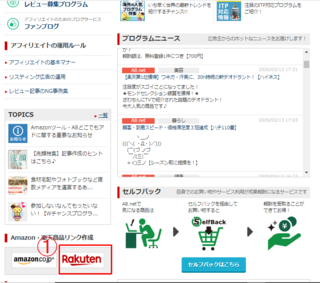
rakuten
3�j�@���C�Ӄy�[�W�����N�쐬��I���A�A���y�V�s�����N���b�N���܂��B
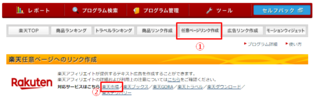
4�j�y�V�s��̃T�C�g���J���܂��̂��B�J�[�h���N���b�N���܂��B

5�j�����o�[�ʼnE�N���b�N���ăR�s�[���܂��B
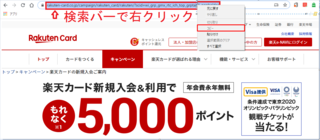
6�j���L���e�����Ԃɓ��͂��܂��B
�D�y�V�����N��URL��5�j�ŃR�s�[����URL��\��t���܂�
�E�\���e�L�X�g���y�V�J�[�h�ƕ������͂��܂��B
�F�f�ڃT�C�g���I�����܂��B
�G�����N�쐬���N���b�N���܂��B
�H�����N�R�[�h���ł��܂����B
�I�f����I�����N���b�N���܂��B
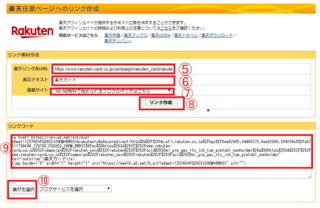
7�j�y�V�J�[�h�A�t�B���G�C�g�̃����N�R�[�h�ȒP�\��t����
�Q�ƁF6�j���H�����N�R�[�h�̐Ԙg�̒��Ƀ}�E�X�̃J�[�\�������킹��
Ctrl(�������܂�)�{A�{C�����Ƃ��̃R�[�h��S�ăR�s�[�ł��܂�
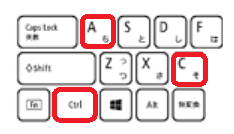
�s�q���g�t�@
����A�R�s�[�������ڂ�\��t�����V���[�g�J�b�g�L�[
Ctrl(�������܂�)�{V�����ƃR�s�[�������̂�\��t���ł��܂�
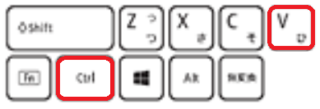
8�j����ł͎��ۂɂ����ō쐬�ł����y�V�J�[�h�̃A�t�B���G�C�g�����N�R�[�h���t�@���u���O�ɓ\��t���܂��B
����ł́A�Q�ƁF6�j�ŃR�s�[���������N�R�[�h�������ɓ\��t���Ă݂܂��B
�����L�̉摜�͎��ۂɃt�@���u���O�ɍ쐬���Ă����Ԃł�
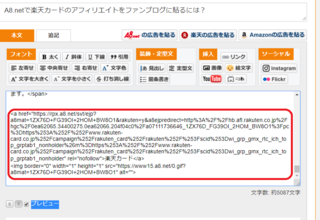
9�j�n�C�A�y�V�J�[�h�̃A�t�B���G�C�g�L���^�O���ł��܂����B
�쐬�����^�O�̓t�@���u���O�𓊍e����O�ɉ������ۑ����ĊԈႢ�Ȃ����N���b�N���Ċm�F���邱�Ƃ����X�X�����܂��B

�y�V�J�[�h

�����l�ł����B
���A�X�L�������N�A�b�v���܂�����
�s�Ԃ₫�t
�u���O�������Ȃ�����ł���y�������K���ɂ��邱�Ƃ͑f���炵�����Ƃł��B
�������������������肪�Ƃ��������܂��B
����ɂ���
A8.net�����Ŏn�߂���u���O�̍����͂�����ł��B
���������������������ӂ������܂��B
�����͊y�V�J�[�h�̃A�t�B���G�C�g���Љ��A�t�B���G�C�g�^�O�̓\������̃t�@���u���O�Ɍf�ڂ�����@�����Љ�܂��B
1������A�t�B���G�C�g�̂������o���Ă����A���Ȃ��̃X�L����1�����܂��B
���̐ςݏグ�����Ȃ��̎��Y�������I�ɍ\�z���Ă����̂ł��B
A8.net�Ŋy�V�J�[�h�̃A�t�B���G�C�g���t�@���u���O�Ɍf�ڕ��@
1�jA8.net�Ƀ��O�C�����܂��B
A8.net�̃��f�B�A����ɓo�^����ID/pass�����L�摜�̏ꏊ�ɓ��͂������O�C���������܂��B

2�jA8.net�Ŋy�V�J�[�h�̃A�t�B���G�C�g�^�O���쐬���܂��B
�@��Rakuten���S�������܂��B
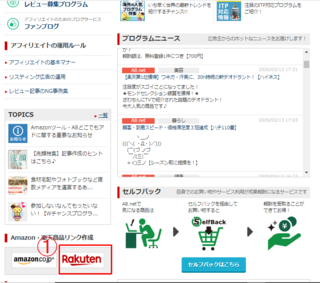
rakuten
affiliate
3�j�@���C�Ӄy�[�W�����N�쐬��I���A�A���y�V�s�����N���b�N���܂��B
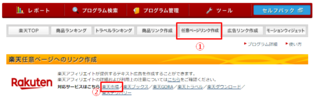
4�j�y�V�s��̃T�C�g���J���܂��̂��B�J�[�h���N���b�N���܂��B

5�j�����o�[�ʼnE�N���b�N���ăR�s�[���܂��B
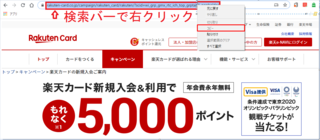
6�j���L���e�����Ԃɓ��͂��܂��B
�D�y�V�����N��URL��5�j�ŃR�s�[����URL��\��t���܂�
�E�\���e�L�X�g���y�V�J�[�h�ƕ������͂��܂��B
�F�f�ڃT�C�g���I�����܂��B
�G�����N�쐬���N���b�N���܂��B
�H�����N�R�[�h���ł��܂����B
�I�f����I�����N���b�N���܂��B
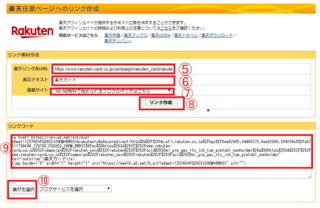
7�j�y�V�J�[�h�A�t�B���G�C�g�̃����N�R�[�h�ȒP�\��t����
�Q�ƁF6�j���H�����N�R�[�h�̐Ԙg�̒��Ƀ}�E�X�̃J�[�\�������킹��
Ctrl(�������܂�)�{A�{C�����Ƃ��̃R�[�h��S�ăR�s�[�ł��܂�
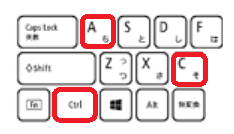
�s�q���g�t�@
����A�R�s�[�������ڂ�\��t�����V���[�g�J�b�g�L�[
Ctrl(�������܂�)�{V�����ƃR�s�[�������̂�\��t���ł��܂�
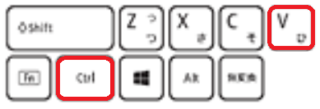
8�j����ł͎��ۂɂ����ō쐬�ł����y�V�J�[�h�̃A�t�B���G�C�g�����N�R�[�h���t�@���u���O�ɓ\��t���܂��B
����ł́A�Q�ƁF6�j�ŃR�s�[���������N�R�[�h�������ɓ\��t���Ă݂܂��B
�����L�̉摜�͎��ۂɃt�@���u���O�ɍ쐬���Ă����Ԃł�
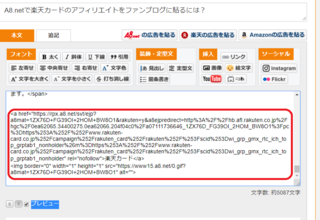
9�j�n�C�A�y�V�J�[�h�̃A�t�B���G�C�g�L���^�O���ł��܂����B
�쐬�����^�O�̓t�@���u���O�𓊍e����O�ɉ������ۑ����ĊԈႢ�Ȃ����N���b�N���Ċm�F���邱�Ƃ����X�X�����܂��B
�y�V�J�[�h
�����l�ł����B
���A�X�L�������N�A�b�v���܂�����
�s�Ԃ₫�t
�u���O�������Ȃ�����ł���y�������K���ɂ��邱�Ƃ͑f���炵�����Ƃł��B
�������������������肪�Ƃ��������܂��B
�^�O�F�y�V�A�t�B���G�C�g
2020�N03��12��
�y�V�L�����t�@���u���O���璼�ړ\��t����菇
Amazon�L�����t�@���u���O�ɒ��ړ\��t����
����ɂ���
A8.net�����Ŏn�߂���u���O�̍����͂�����ł��B
A8.net�����u���O�̃t�@���u���O�Œ��ځA
1�jA8.net�Ƀ��O�C�������t�@���u���O���N���b�N���ĊJ���܂��B

2)���Ȃ��̃t�@���u���O�L����I�������L�����������N���b�N���܂�
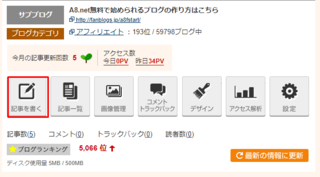
3�j�^�C�g������͂��Ė{���������܂�
�@���^�C�g���Ɋy�V�L�����t�@���u���O���璼�ړ\��t����菇�����
�A�y�V�̍L����\�����N���b�N���܂�
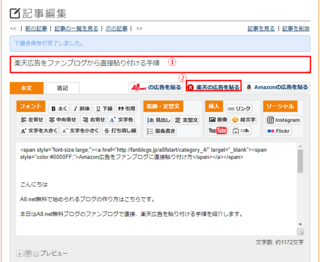
4)���L�摜���ł܂��̂ŎQ�Ƃ��Ă��������B
Ⓐ7���
�y�VTOP�@���i�����N�@�g���x�������L���O�@�C�Ӄy�[�W�����N�쐬�@
�L�������N�쐬�@���[�V�����E�B�W�F�b�g
����I���ł��܂�
Ⓑ�f�ڃT�C�g��I�����܂��B
Ⓒ���̏����ōL�������N���쐬���N���b�N���܂�
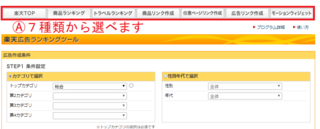
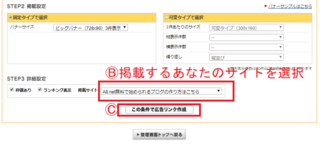
5�jⒹ�y�V�L�����v���O�����ڍ����m�F���܂��傤�B

��Ȃ��Ȃ��̃A�t�B���G�C�g�i�y�V�j���ł���L����Ђł��B
�K���f�ڂ���O�ɏڍׂ��m�F���Ă��������B
���ɗ��p�K��ᔽ�ɂȂ�Ȃ��l�ɂ��܂��傤�B
���������M�d�Ȏ��Ԃ��₵�ċK��ᔽ�ŕ�V�����炦�Ȃ��Ȃ�Ă��肦�܂���B
�߂�ǂ�������Ȃ��ŕK����g���̊m�F�͕K�v�ł��B
�s��B�q���g�I�t����Ȃ����t�͑�Google�������ďK�����܂��傤�B
�y�V�L���̎g�����ɂ���
�@
�@Ⓔ�g�������N���b�N���ē��e�����m�F���������B
���o���Ȃ��Ă����ł��I���Ȃ��������Ċ���܂��傤��

6�j�y�VTOP�̍L���i���i�����L���O�j�����ۃt�@���u���O�̃T�C�h�o�[�ɓ\���Ă݂܂��傤�B
�y4�j�摜�Q�Ɓz
���F�y�V�L���̃A�t�B���G�C�g�{�����i�����L���O�Ō������ē\��t���܂��B
�y�V�L����\����N���b�N�y3�j�A�Q�Ɓz
�@���i�����L���O���N���b�N
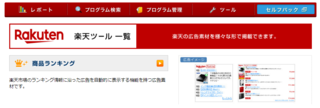
�A�g�b�v�J�e�S���[�F�{�@�G���@�R�~�b�N��I��
�B��2�J�e�S���@�@ �F�r�W�l�X�@�o�ρ@�A�E��I��
�C��3�J�e�S���@�@ �F�A�t�B���G�C�g
�D��4�J�e�S���@�@ �F�S��
STEP2�@�f�ڐݒ�
�E�Œ�^�C�v�őI��
�o�i�[�T�C�Y�@�@�F�T�C�h�o�[�i300×600�j10���\��
STEP3�@�ڍאݒ�
�F�g������@�G�����L���O�\���@�H�f�ڃT�C�g�FA8.net�����Ŏn�߂���u���O�̍����͂�����
�I���̏����ōL�������N�쐬
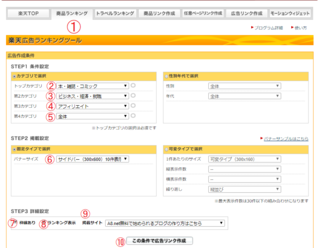
7�j�t�@���u���O�Ɋy�V�A�t�B���G�C�g�{�̃����L���O�L����\��t���Ă݂܂�
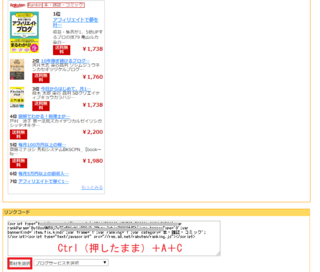
8�j�t�@���u���O�̃T�C�h�o�[�Ɋy�V���i�����L���O�y�[�W���f�ڂ��Ă݂܂��B
a)�t�@���u���O�㕔���f�U�C���˃R���e���c���N���b�N���܂��B
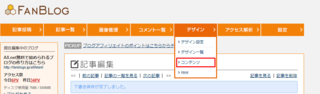
b)�֗��@�\�����R�`�����h���b�O���h���b�v���g���ĉE�T�C�h�o�[��RSS�̏��Ɉړ������܂��B
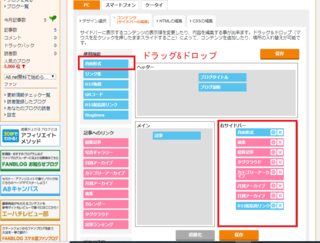
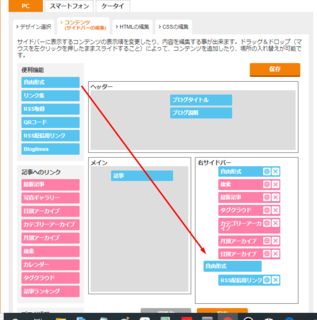
���j�E�T�C�h�o�[�Ɉړ����������R�`���̐ԐF�l�p���N���b�N���܂��B
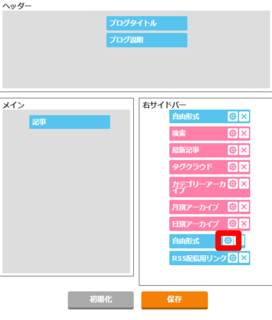
���j�^�C�g�������y�V�L���̕�������͂��܂��B
�R�R�ɕ��������
�Ⴆ�i�E�j
�ۑ��������܂��B
⇓
���R�`�����y�V�L���ɕύX����܂�
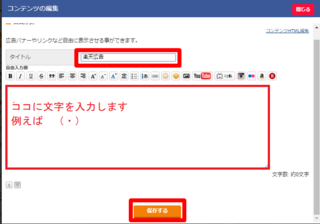
e)�R���e���cHTML�ҏW���N���b�N���܂��B
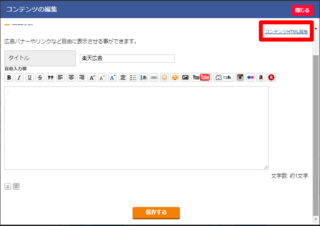
���̉�ʂɕς��܂�
���j�Ԏl�p�̌��Ɂ@7�j�ō쐬�����y�V�̃A�t�B���G�C�g�^�O���R�s�y���܂��B���L�摜�̗l�ɓ\��t���܂��B
�ۑ������������܂�
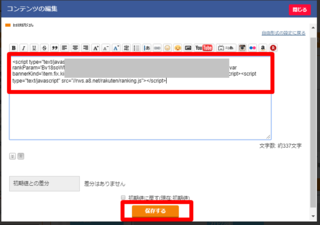
���܂�
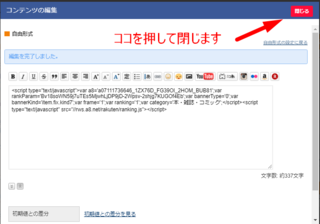
OK�������܂�
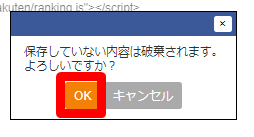
���j�Y�ꂸ���ۑ��������܂��B
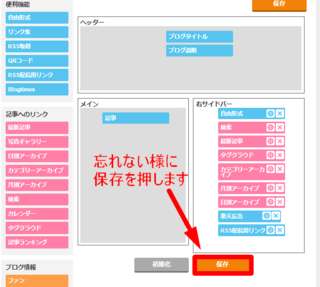
9�j�L�������ۂɌf�ڂ��ꂽ���ǂ�����K���m�F����Ȃ����܂��傤�B
https://fanblogs.jp/a8fstart
�s���傤�̂܂Ƃ߁t
�y�V�̍L�����t�@���u���O�̃T�C�h�o�[�Ɍf�ڂł���悤�ɂȂ�܂������H
���s���ĉ������B
���̂Ȃ�Ύ��s���Ȃ��Ɛg�ɂ��Ă����܂���B���������ł�����i�j
����ɂ���
A8.net�����Ŏn�߂���u���O�̍����͂�����ł��B
A8.net�����u���O�̃t�@���u���O�Œ��ځA
�y�V�L����\��
�菇���Љ�܂��B1�jA8.net�Ƀ��O�C�������t�@���u���O���N���b�N���ĊJ���܂��B

2)���Ȃ��̃t�@���u���O�L����I�������L�����������N���b�N���܂�
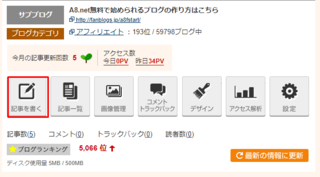
3�j�^�C�g������͂��Ė{���������܂�
�@���^�C�g���Ɋy�V�L�����t�@���u���O���璼�ړ\��t����菇�����
�A�y�V�̍L����\�����N���b�N���܂�
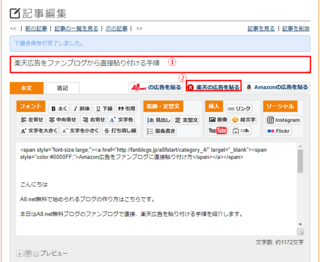
4)���L�摜���ł܂��̂ŎQ�Ƃ��Ă��������B
Ⓐ7���
�y�VTOP�@���i�����N�@�g���x�������L���O�@�C�Ӄy�[�W�����N�쐬�@
�L�������N�쐬�@���[�V�����E�B�W�F�b�g
����I���ł��܂�
Ⓑ�f�ڃT�C�g��I�����܂��B
Ⓒ���̏����ōL�������N���쐬���N���b�N���܂�
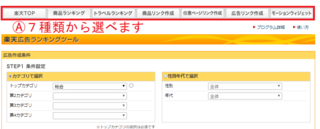
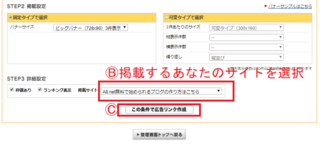
5�jⒹ�y�V�L�����v���O�����ڍ����m�F���܂��傤�B

��Ȃ��Ȃ��̃A�t�B���G�C�g�i�y�V�j���ł���L����Ђł��B
�K���f�ڂ���O�ɏڍׂ��m�F���Ă��������B
���ɗ��p�K��ᔽ�ɂȂ�Ȃ��l�ɂ��܂��傤�B
���������M�d�Ȏ��Ԃ��₵�ċK��ᔽ�ŕ�V�����炦�Ȃ��Ȃ�Ă��肦�܂���B
�߂�ǂ�������Ȃ��ŕK����g���̊m�F�͕K�v�ł��B
�s��B�q���g�I�t����Ȃ����t�͑�Google�������ďK�����܂��傤�B
�y�V�L���̎g�����ɂ���
�@
�@Ⓔ�g�������N���b�N���ē��e�����m�F���������B
���o���Ȃ��Ă����ł��I���Ȃ��������Ċ���܂��傤��

rakuten
6�j�y�VTOP�̍L���i���i�����L���O�j�����ۃt�@���u���O�̃T�C�h�o�[�ɓ\���Ă݂܂��傤�B
�y4�j�摜�Q�Ɓz
���F�y�V�L���̃A�t�B���G�C�g�{�����i�����L���O�Ō������ē\��t���܂��B
�y�V�L����\����N���b�N�y3�j�A�Q�Ɓz
�@���i�����L���O���N���b�N
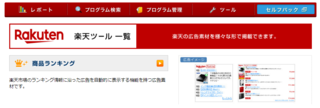
�A�g�b�v�J�e�S���[�F�{�@�G���@�R�~�b�N��I��
�B��2�J�e�S���@�@ �F�r�W�l�X�@�o�ρ@�A�E��I��
�C��3�J�e�S���@�@ �F�A�t�B���G�C�g
�D��4�J�e�S���@�@ �F�S��
STEP2�@�f�ڐݒ�
�E�Œ�^�C�v�őI��
�o�i�[�T�C�Y�@�@�F�T�C�h�o�[�i300×600�j10���\��
STEP3�@�ڍאݒ�
�F�g������@�G�����L���O�\���@�H�f�ڃT�C�g�FA8.net�����Ŏn�߂���u���O�̍����͂�����
�I���̏����ōL�������N�쐬
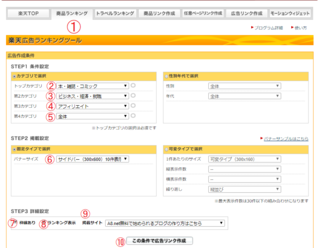
7�j�t�@���u���O�Ɋy�V�A�t�B���G�C�g�{�̃����L���O�L����\��t���Ă݂܂�
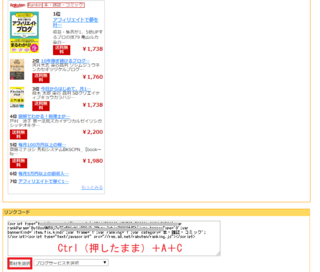
8�j�t�@���u���O�̃T�C�h�o�[�Ɋy�V���i�����L���O�y�[�W���f�ڂ��Ă݂܂��B
a)�t�@���u���O�㕔���f�U�C���˃R���e���c���N���b�N���܂��B
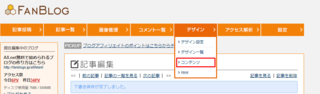
b)�֗��@�\�����R�`�����h���b�O���h���b�v���g���ĉE�T�C�h�o�[��RSS�̏��Ɉړ������܂��B
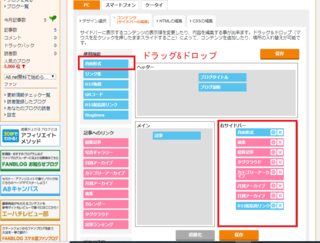
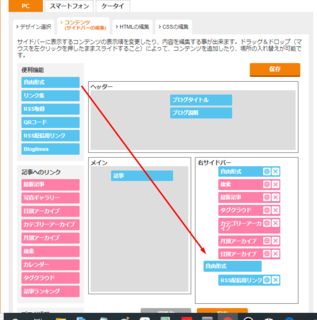
���j�E�T�C�h�o�[�Ɉړ����������R�`���̐ԐF�l�p���N���b�N���܂��B
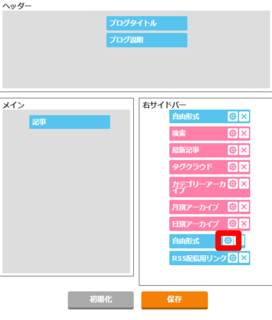
���j�^�C�g�������y�V�L���̕�������͂��܂��B
�R�R�ɕ��������
�Ⴆ�i�E�j
�ۑ��������܂��B
⇓
���R�`�����y�V�L���ɕύX����܂�
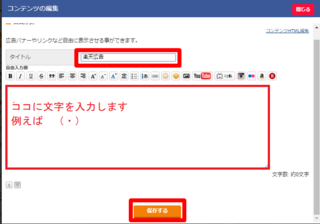
e)�R���e���cHTML�ҏW���N���b�N���܂��B
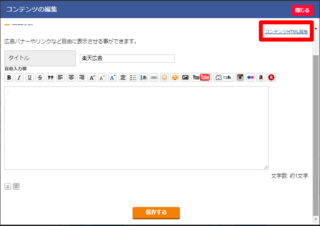
���̉�ʂɕς��܂�
���j�Ԏl�p�̌��Ɂ@7�j�ō쐬�����y�V�̃A�t�B���G�C�g�^�O���R�s�y���܂��B���L�摜�̗l�ɓ\��t���܂��B
�ۑ������������܂�
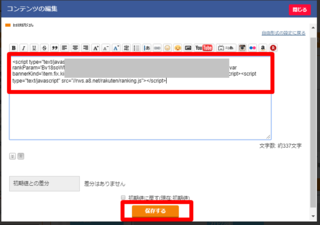
���܂�
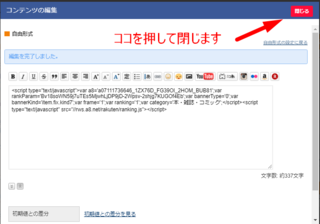
OK�������܂�
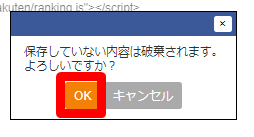
���j�Y�ꂸ���ۑ��������܂��B
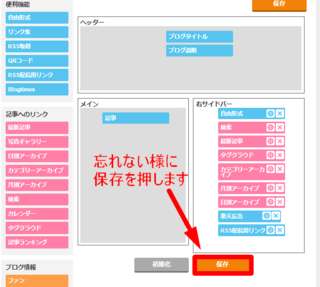
9�j�L�������ۂɌf�ڂ��ꂽ���ǂ�����K���m�F����Ȃ����܂��傤�B
https://fanblogs.jp/a8fstart
�s���傤�̂܂Ƃ߁t
�y�V�̍L�����t�@���u���O�̃T�C�h�o�[�Ɍf�ڂł���悤�ɂȂ�܂������H
���s���ĉ������B
���̂Ȃ�Ύ��s���Ȃ��Ɛg�ɂ��Ă����܂���B���������ł�����i�j
�^�O�F�y�V�A�t�B���G�C�g
2020�N03��11��
A8.net�����Ŏn�߂���u���O�̃t�@���u���O�͂�����
A8.net�Ŗ����Ŏn�߂���u���O�̃t�@���u���O�����ۂɍ쐬���Ď菇�����L���܂��B
�s����ȕ��ɂ��X�X���t
- ��������؎g�킸�Ƀu���O���n�߂���
- A8.net�ȊO��ASP�L�����f�ڂ�����
- �����̌f�ڂ����L���ȊO�̎����L���\������Ȃ�
�i��1�����ɕK��1��ȏ�͍X�V���K�v�����ł��j
30���ȏ�X�V���Ȃ������t�@���u���O�̗�ł��B
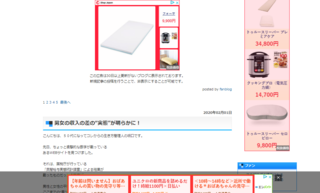
���s���N�F�̍L���̕�����A8.net���̍L���i�N���b�N����Ǝ��ۂ̍L�����\������܂��j�ł�
�s�����t�@���u���O���ŏ��Ɏ��g���R�t
- �ȒP�ɃA�t�B���G�C�g�͂ǂ�Ȃ��̂��H�킩��₷��
- ���K�Ƃ��Ė����Ȃ̂Ŏn�߂₷��
- �A�t�B���G�C�g�̐��p����w�т₷��
�i������Ȃ����p��͂��Ԃ��Google�i�����G���W���j�ȂǂŌ������Ċo���邱�Ƃ��ł��܂��j
�s�����t�@���u���O���ŏ��Ɏ��g���R�t
- �ȒP�ɃA�t�B���G�C�g�͂ǂ�Ȃ��̂��H�킩��₷��
- ���K�Ƃ��Ė����Ȃ̂Ŏn�߂₷��
- �A�t�B���G�C�g�̐��p����w�т₷��
�i������Ȃ����p��͂��Ԃ��Google�i�����G���W���j�ȂǂŌ������Ċo���邱�Ƃ��ł��܂��j
�������n�߂�Ƃ��ɂ�1�Ԗڂɂ��邱�Ƃ�����܂��B
�A�t�B���G�C�g���n�߂�ɂ�ASP�i�C���^�[�l�b�g�E�T�[�r�X�E�v���o�C�_�[�j
�ȒP�ɐ�������Ƃ��Ȃ����L���i��V�j���f�ڂ��邽�߂̏Љ��Ђł��B
�����A8.net(�����u���O��Ёw�t�@���u���O�x)������ASP�ɂ�����܂��B
A8.net(�ď́F�G�[�n�`�j�ɓo�^���ꂽ�������̓����ł��B
�y�}�������������z
��F���Ȃ������[�h�v���X�쐬�p�Ől�C�̂��郌���^���T�[�o�[
�i�@�L����F�G�b�N�X�T�[�o�[�j���AASP�i�G�[�n�`�j��ʂ��āi�L���_��j
�X�X���T�C�g�쐬����Ƃ��܂��B
�����쐬�����u���O���炨�q�l���������܂��B
����ƁA���Ȃ���ASP����̔��̎萔��������܂��B
��t�@���u���O���쐬����܂ł̗����
1�j�܂�A8.net�ɓo�^�����ςłȂ����͂����炩�疳���o�^���܂��B
⇓

a8.net�̓o�^�̂���������Ȃ����͂�����
2�jA8.net��o�^�ς̕��͂�����i�����t�@���u���O�j����n�߂܂��B
���̉摜���N���b�N���ĐԘg���̃t�@���u���O���N���b�N���܂��B

�t�@���u���O�̓o�^���@������Ȃ����͂�����
�t�@���u���O�̍쐬���@�ŃR�R�܂ʼn���Ȃ����̓R�����g�������B
�^�O�F�t�@���u���O
2020�N03��10��
�t�@���u���O�̎n�ߕ�STEP1
�t�@���u���O�̓o�^���@������Ȃ����͂�����
����ł����ۂ�A8.net�����u���O�̃t�@���u���O��A8.net�̍L�����L�ڂ��ăA�t�B���G�C�g���n�߂Ă����܂��B
����10�N�ȏ�A�t�B���G�C�^�[���Ă��܂��B
���N�O���烏�[�h�v���X�ASirius�i�V���E�X�j���g���ăA�t�B���G�C�g�T�C�g���X�V���Ă��܂��B
���܂ŁA�A�t�B���G�C�g�X�N�[���A�l�b�g�m�A�R�~�j���e�B�[�A�c�[���ȂǍw����500���ȏ���₵��
�m�E�n�E�����Ă��`�����Ă����܂��B
�Ȃ����X�����u���O�H
�����������Ȃ��ŁA�ǂ��܂ŃA�t�B���G�C�g��V���オ�邩�H�����ł��B
�A�t�B���G�C�g�������n�߂�����̓t�@���u���O����͂��߂܂����B
�ŋ߂̓t�@���u���O���@�\���A�b�v���Ďg���₷���Ȃ��Ă��܂��B
��ԏ��S�҂��A�t�B���G�C�g�Ŏg���閳���u���O�ŗ��K���₷���̂�
�t�@���u���O�ł��B
�����u���O�͉҂��Ȃ����Ƃ͂���܂���B
���̃u���O�������Ȃ��玞�n��ŗ������Ă����܂��B
�ŏ��Ɍ��������Ƃ������܂��B
�y�ɂ͉҂��Ȃ��ł��B
������
�������܂���B
�p���i���������ł�������j����ΐ����ł��郌�x���ɂȂ�܂�
�܂���3�����͕�V���邱�Ƃ�Y��ăA�t�B���G�C�g�̗��K�ƍl���čs���܂��傤�B
�菇�ɂ����Đ����������܂��B
1�jA8.net�̃y�[�W���J���t�@���u���O���N���b�N���܂�
���L�摜���N���b�N�����A8.net�̃��O�C����ʂ��\�����܂��B

��A8.net�̂̃��O�C����ʂɂȂ������̓��f�B�A��� ID�APASS�����ă��O�C���������܂��B
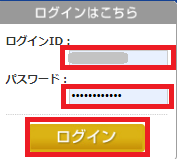
2�j���L�̗l�Ƀt�@���u���O�̊Ǘ���ʂ��ł܂��̂��L�����������N���b�N���܂��B
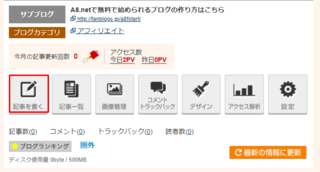
3�j���A�쐬���Ă���y�[�W�����Ȃ���A8.net�̃A�t�B���G�C�g�L���̂͂����������܂��B
�@�薼�F�t�@���u���O�̎n�ߕ�STEP1
�A�{���F3�j���A�쐬���Ă���y�[�W�����Ȃ���A8.net�̃A�t�B���G�C�g�L���̂͂����������܂�
�@�A����͂���Ɖ��L�̗l�ɂȂ�܂��B
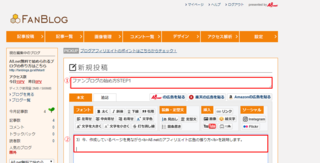

⇓
�L���̏������͂�����
�s����t
3�j���A�쐬���Ă���y�[�W�����Ȃ���A8.net�̃A�t�B���G�C�g�L���̂͂����������܂��������ĕ�����傫���������܂��B
�Ίۂ̈͂�ł���������3�j����/���@������A8.net�̃A�t�B���G�C�g�L���̂͂������/���@
��HTML�i�n�C�p�[�e�L�X�g �}�[�N�A�b�v �����Q�[�W�j��������Google�Ō������Ċw�т܂��傤�B
���̏ꍇ�̓u���O�����Ȃ���HTML�Ȃ������Ă��܂����i����Ă����܂�����S�Ċo����K�v�Ȃ��I�j
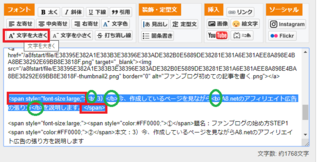
4�jA8.net���A�t�B���G�C�g�L����\��t���Ă݂܂��B
�t�@���u���O�ł́A�u���O�̉�ʂ���A8.net�̍L���A�y�V�L���AAmazon�L���͂�܂�
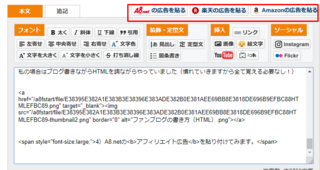
�֘A�L��
Amazon�L�����t�@���u���O�ɒ��ړ\��t����
�y�V�L�����t�@���u���O���璼�ړ\��t����菇
A8.net�̍L���@
⇓
��̉摜���Q�l�ɂ���A8.net�̍L�����N���b�N���܂��B
����Ɖ��L�̉摜���o���ꍇ��A8.net�̃��O�C��ID�A�p�X���[�h����͂������O�C�����܂��B
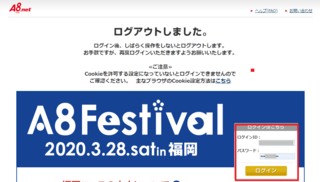
���O�C������Ɖ��L�̉摜���ł܂��B
���x�h���C����T���Ă����̂Ō������܂��B
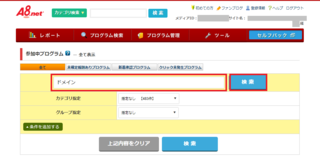
������x��������T�C�g����������A��������������A�t�@���u���O���X�V�ł��Ȃ��ꍇ������܂��̂Ŏ��Ԃ̖��ʂɂ��Ȃ�܂��B
�����܂߂ɉ������ۑ����܂��B
�y�q���g�I�zCtrl�@�i�������܂܁j+�@A�@+�@C�@
���L�̉摜�̗l�ɂ��܂߂Ƀt�@���u���O�̏ꍇ���������ۑ������܂��B
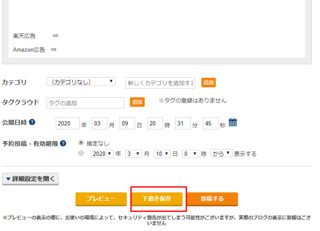
����Ȋ����Ńt�@���u���O�T�[�o�[�G���[�ɂȂ�X�V�ł��Ȃ���������܂��̂�Ctrl�@�i�������܂܁j+�@A�@+�@C�@�܂߂��������ۑ��͏d�v�ł��B

����ł̓A�t�B���G�C�g�L���̃h���C���L���T�C�g�������O.com
 ���t�@���u���O�ɓ\��܂�
���t�@���u���O�ɓ\��܂�
�\��t�����͉��L�̉摜���Q�l�ɂ��ĉ������B
�ΐF���L�������N���N���b�N���܂��B
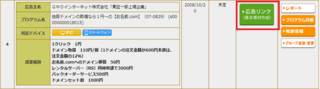
�f�ڃT�C�g�i���Ȃ���A8.net�ɓo�^���Ă���T�C�g�j��I�т܂��B
�L���T�C�g�͏��߂����ׂ���I��ł�����Ă����܂��傤�B
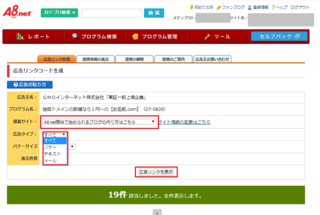
�f�ނ��R�s�[����
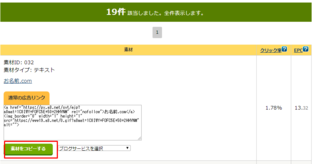
�\��t�����ꏊ�Ń}�E�X�̉E�N���b�N���������O.com
 �\��t���������܂��B
�\��t���������܂��B
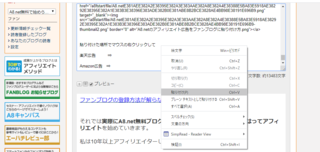
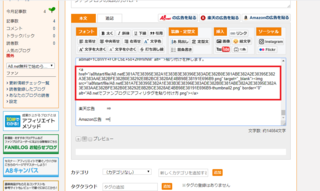
�v���r���[�Ŏ��ۂɃT�C�g�𓊍e�������ǂ��Ȃ邩�H���m�F�ł��܂��B
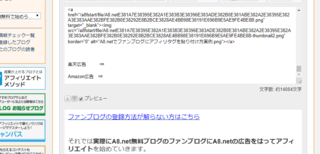
���ۂ��v���r���[�������Ċm�F���Č���܂��B
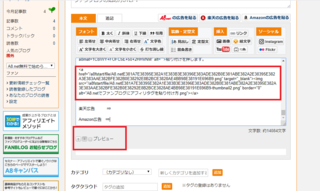
⇓
���̂悤�ɋL���𓊍e�����ۂɕ\������܂��B
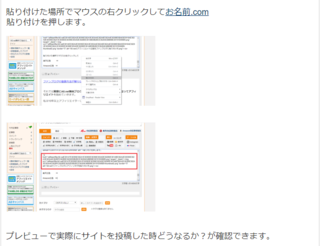
5�j���e�̐ݒ肵�Ă��̋L���𓊍e���܂��B
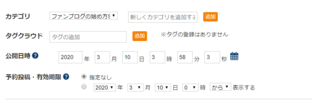
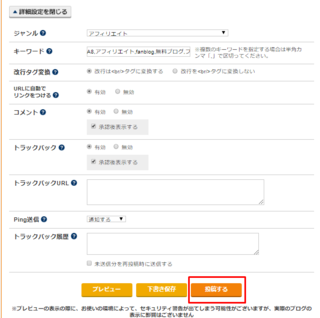
6�j���e������T�C�g���m�F���܂��傤�B
���L�摜�̐Ԏl�p��URL�Fhttps://fanblogs.jp/a8fstart/
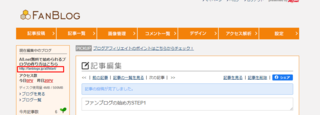
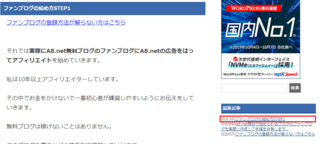
�����l�ł����B
�܂��͌J��Ԃ��쐬���āw�K���x�ɂ��܂��傤�B
�y�u���O�p���̃q���g�I�z1��1�L�����Ƃ肠����3���������܂��傤�B
����ł����ۂ�A8.net�����u���O�̃t�@���u���O��A8.net�̍L�����L�ڂ��ăA�t�B���G�C�g���n�߂Ă����܂��B
����10�N�ȏ�A�t�B���G�C�^�[���Ă��܂��B
���N�O���烏�[�h�v���X�ASirius�i�V���E�X�j���g���ăA�t�B���G�C�g�T�C�g���X�V���Ă��܂��B
���܂ŁA�A�t�B���G�C�g�X�N�[���A�l�b�g�m�A�R�~�j���e�B�[�A�c�[���ȂǍw����500���ȏ���₵��
�m�E�n�E�����Ă��`�����Ă����܂��B
�Ȃ����X�����u���O�H
�����������Ȃ��ŁA�ǂ��܂ŃA�t�B���G�C�g��V���オ�邩�H�����ł��B
�A�t�B���G�C�g�������n�߂�����̓t�@���u���O����͂��߂܂����B
�ŋ߂̓t�@���u���O���@�\���A�b�v���Ďg���₷���Ȃ��Ă��܂��B
��ԏ��S�҂��A�t�B���G�C�g�Ŏg���閳���u���O�ŗ��K���₷���̂�
�t�@���u���O�ł��B
�����u���O�͉҂��Ȃ����Ƃ͂���܂���B
���̃u���O�������Ȃ��玞�n��ŗ������Ă����܂��B
�ŏ��Ɍ��������Ƃ������܂��B
�y�ɂ͉҂��Ȃ��ł��B
������
�������܂���B
�p���i���������ł�������j����ΐ����ł��郌�x���ɂȂ�܂�
�܂���3�����͕�V���邱�Ƃ�Y��ăA�t�B���G�C�g�̗��K�ƍl���čs���܂��傤�B
�t�@���u���O�̍쐬�菇
�菇�ɂ����Đ����������܂��B
1�jA8.net�̃y�[�W���J���t�@���u���O���N���b�N���܂�
���L�摜���N���b�N�����A8.net�̃��O�C����ʂ��\�����܂��B

��A8.net�̂̃��O�C����ʂɂȂ������̓��f�B�A��� ID�APASS�����ă��O�C���������܂��B
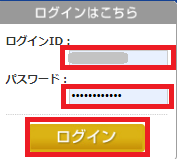
2�j���L�̗l�Ƀt�@���u���O�̊Ǘ���ʂ��ł܂��̂��L�����������N���b�N���܂��B
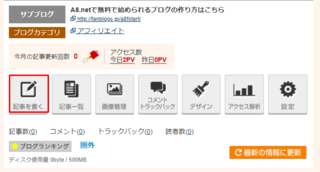
3�j���A�쐬���Ă���y�[�W�����Ȃ���A8.net�̃A�t�B���G�C�g�L���̂͂����������܂��B
�@�薼�F�t�@���u���O�̎n�ߕ�STEP1
�A�{���F3�j���A�쐬���Ă���y�[�W�����Ȃ���A8.net�̃A�t�B���G�C�g�L���̂͂����������܂�
�@�A����͂���Ɖ��L�̗l�ɂȂ�܂��B
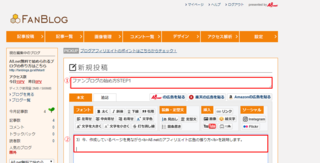

⇓
�L���̏������͂�����
�s����t
3�j���A�쐬���Ă���y�[�W�����Ȃ���A8.net�̃A�t�B���G�C�g�L���̂͂����������܂��������ĕ�����傫���������܂��B
�Ίۂ̈͂�ł���������3�j����/���@������A8.net�̃A�t�B���G�C�g�L���̂͂������/���@
��HTML�i�n�C�p�[�e�L�X�g �}�[�N�A�b�v �����Q�[�W�j��������Google�Ō������Ċw�т܂��傤�B
���̏ꍇ�̓u���O�����Ȃ���HTML�Ȃ������Ă��܂����i����Ă����܂�����S�Ċo����K�v�Ȃ��I�j
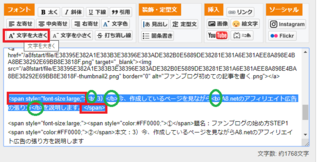
4�jA8.net���A�t�B���G�C�g�L����\��t���Ă݂܂��B
�t�@���u���O�ł́A�u���O�̉�ʂ���A8.net�̍L���A�y�V�L���AAmazon�L���͂�܂�
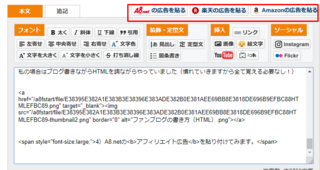
�֘A�L��
Amazon�L�����t�@���u���O�ɒ��ړ\��t����
�y�V�L�����t�@���u���O���璼�ړ\��t����菇
A8.net�̍L���@
⇓
��̉摜���Q�l�ɂ���A8.net�̍L�����N���b�N���܂��B
����Ɖ��L�̉摜���o���ꍇ��A8.net�̃��O�C��ID�A�p�X���[�h����͂������O�C�����܂��B
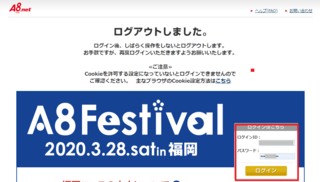
���O�C������Ɖ��L�̉摜���ł܂��B
���x�h���C����T���Ă����̂Ō������܂��B
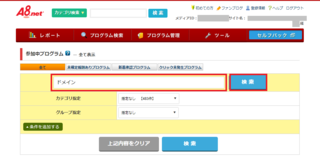
������x��������T�C�g����������A��������������A�t�@���u���O���X�V�ł��Ȃ��ꍇ������܂��̂Ŏ��Ԃ̖��ʂɂ��Ȃ�܂��B
�����܂߂ɉ������ۑ����܂��B
�y�q���g�I�zCtrl�@�i�������܂܁j+�@A�@+�@C�@
���L�̉摜�̗l�ɂ��܂߂Ƀt�@���u���O�̏ꍇ���������ۑ������܂��B
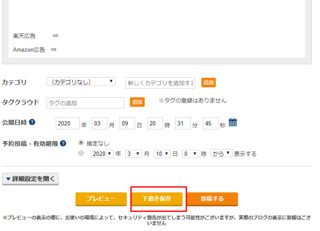
����Ȋ����Ńt�@���u���O�T�[�o�[�G���[�ɂȂ�X�V�ł��Ȃ���������܂��̂�Ctrl�@�i�������܂܁j+�@A�@+�@C�@�܂߂��������ۑ��͏d�v�ł��B

����ł̓A�t�B���G�C�g�L���̃h���C���L���T�C�g�������O.com
�\��t�����͉��L�̉摜���Q�l�ɂ��ĉ������B
�ΐF���L�������N���N���b�N���܂��B
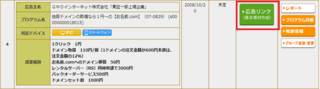
�f�ڃT�C�g�i���Ȃ���A8.net�ɓo�^���Ă���T�C�g�j��I�т܂��B
�L���T�C�g�͏��߂����ׂ���I��ł�����Ă����܂��傤�B
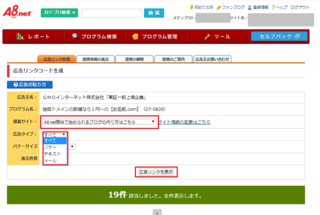
�f�ނ��R�s�[����
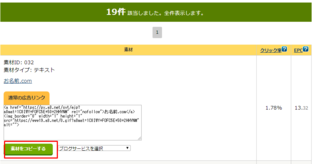
�\��t�����ꏊ�Ń}�E�X�̉E�N���b�N���������O.com
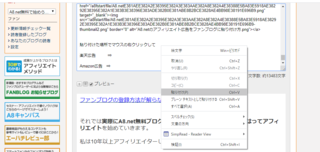
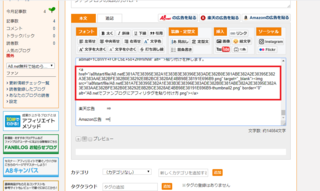
�v���r���[�Ŏ��ۂɃT�C�g�𓊍e�������ǂ��Ȃ邩�H���m�F�ł��܂��B
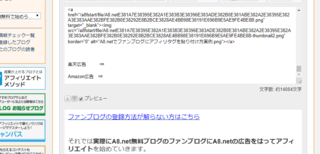
���ۂ��v���r���[�������Ċm�F���Č���܂��B
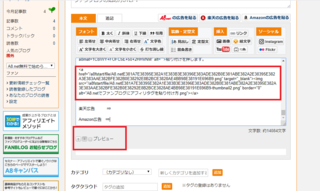
⇓
���̂悤�ɋL���𓊍e�����ۂɕ\������܂��B
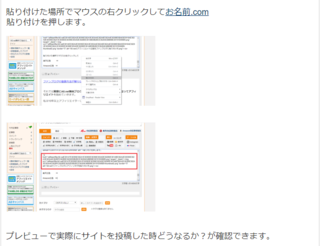
5�j���e�̐ݒ肵�Ă��̋L���𓊍e���܂��B
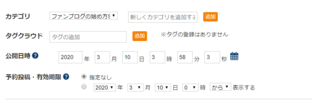
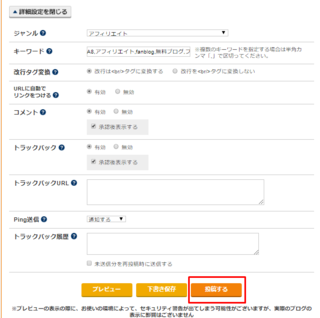
6�j���e������T�C�g���m�F���܂��傤�B
���L�摜�̐Ԏl�p��URL�Fhttps://fanblogs.jp/a8fstart/
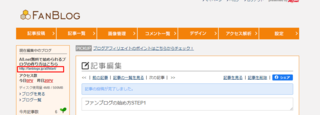
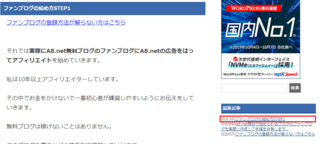
�����l�ł����B
�܂��͌J��Ԃ��쐬���āw�K���x�ɂ��܂��傤�B
�y�u���O�p���̃q���g�I�z1��1�L�����Ƃ肠����3���������܂��傤�B
�֘A�L���F�t�@���u���O�̋L���A�W���������܂����H